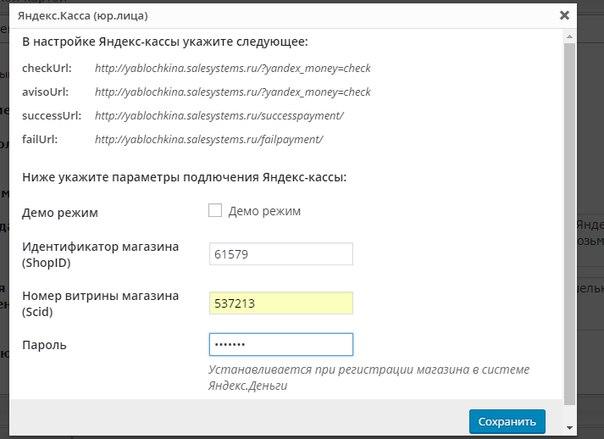Kак подключить Юкассу? | База ответов Платформы LP
Регистрация в Яндекс.Кассе доступна для юридических лиц, индивидуальных предпринимателей или самозанятых граждан. Без заполнения анкеты и постановки на учёт в налоговой, пройти дальнейшую регистрацию не получится.
Другие варианты для формирования оплаты на странице можно посмотреть в инструкции «Способы установки оплаты на странице»
Содержание:
1.Регистрация на сервисе и заполнение анкеты
2.Создание интеграции в личном кабинете Платформы LP
3.Подключаем интеграцию к странице
4.Как будут выглядеть оплаченные заявки?
1.Регистрация на сервисе и заполнение анкеты
Шаг 1. Нажимаем «Подключить Кассу» на сайте Яндекс Кассы.
Шаг 2. Регистрируемся и указываем всю необходимую информацию.
Используем при необходимости инструкцию от Яндекс.Кассы:
https://kassa.yandex.ru/
Шаг 3. После регистрации заполняем данные договора.
Сначала укажем адрес сайта, например:
https://domen.ru📌Важно! ИспользуйтеSSL-сертификат, чтобы обеспечить безопасную электронную коммерцию на своем сайте посредством подключения через HTTPS (настройка обязательна для подключения оплаты).
📌Если ваш домен на кириллице, его необходимо указывать в punycode.
Пример:
Домен: http://тестовыйдомен.рф/
Домен в punycode: http://xn--b1aebcsticdzjc3j.xn--p1ai/Преобразовать домен в puonycode можно через «Punycode конвертер». Или открыть страницу в браузере и скопировать адрес из адресной строки.
Нажмем кнопку «Сохранить и продолжить».
Шаг 4. Заполняем формы из следующих разделов: «Реквизиты», «Данные руководителя», «Юридические вопросы». После того как все пункты будут отмечены зеленой галочкой, отправляем анкету на проверку.
Узнать больше о заполнении данных можно в инструкции Яндекс.
Шаг 5. Когда вашу анкету проверят и одобрят, нужно будет скачать, подписать договор и загрузить его скан в кабинете Яндекс, на странице подписания договора (она появится позже).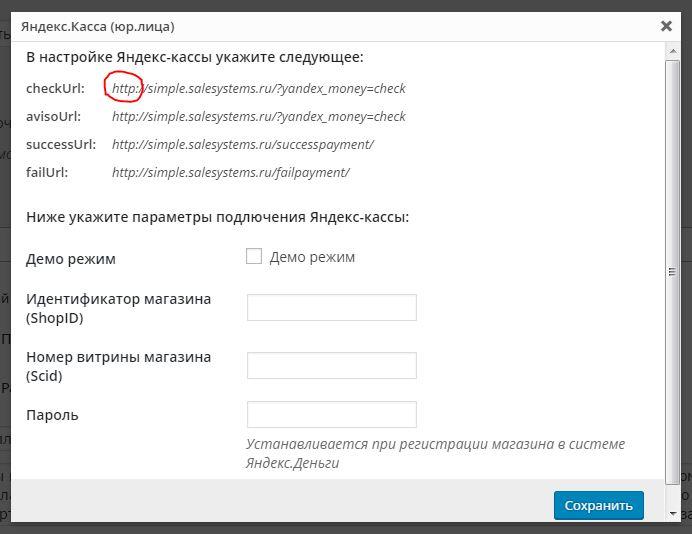 Также отправить оригинал договора по почте или через электронный документооборот.
Также отправить оригинал договора по почте или через электронный документооборот.
О подписании договора больше информации можно найти в статье от Яндекс.
После проверки документов будет создан кабинет магазина со стороны Яндекс.Кассы, в котором можно будет найти все необходимые данные для интеграции.
2. Создание интеграции в личном кабинете Платформы LP
Шаг 1. Переходим в личный кабинет Платформы LP, выбираем желаемый проект — раздел «Интеграции».
Шаг 2. Нажимаем «Добавить интеграцию» и выбираем «Яндекс.Кассу».
Шаг 3. Теперь введём данные из кабинета Яндекс.Кассы в соответствующие поля интеграции на Платформе.
«Название» — укажем любое название интеграции для удобства;
«Идентификатор магазина» — идентификатор магазина shopid можно найти в левом верхнем углу кабинета Яндекс, либо в разделе «Настройки» — «Магазин»;
📌Важно! В разделе «HTTP уведомления» необходимо заполнить поле «URL для уведомлений», указав ссылку:
https://app. platformalp.ru/app/gateway/yandex
platformalp.ru/app/gateway/yandexА также включить первый ползунок «Payment Successed» для получения оплаченного статуса заявки.
«Адрес для возврата после оплаты» — вводим адрес страницы для перенаправления посетителя после этапа оплаты. Можно указать ссылку на главную страницу сайта или страницу благодарности, например:
https://site.ru
или
https://site.ru/thank-you-page📌Важно! По этому адресу покупателя будет перенаправлять вне зависимости от результата оплаты.
Шаг 4. Когда все поля новой интеграции заполнены, нажимаем «Добавить».
Если все данные указаны верно, откроется страница с настройками интеграции, где можно включить и настроить передачу данных для чека. Выбираем нужные настройки и сохраняем изменения.
С июля 2017 года предприниматели обязуются вместо обычных кассовых аппаратов установить онлайн-кассы, которые передают информацию о каждой покупке напрямую в налоговые органы.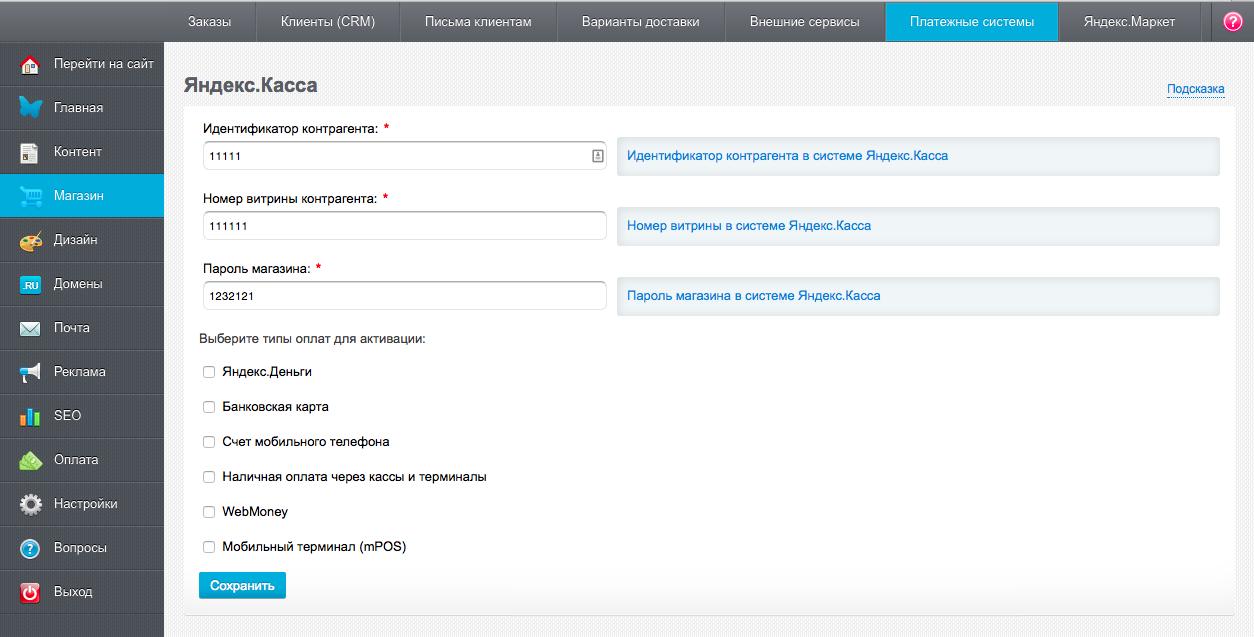
Подробнее об онлайн-кассах
В кабинете Яндекс онлайн-кассу можно активировать в настройках:
3.Подключаем интеграцию к странице
Шаг 1. Переходим в настройки страницы.
Шаг 2. Переходим во вкладку «Настройка магазина» и выбираем только что созданную интеграцию с Яндекс.Кассой.
Шаг 3. Переходим в редактор страницы.
Шаг 4. Заходим в настройки корзины. Открываем форму и переходим в настройки формы, где указываем в списке «Действие после отправки» «Переход к оплате».
После всех изменений опубликуйте повторно страницу.
Вы только что настроили интеграцию с сервисом Яндекс.Касса.
Приятной работы!
Если на вашей странице есть товар и под ним кнопка «Заказать», но нет корзины, в которую можно добавить сразу несколько товаров, мы рекомендуем использовать в карточке товара Кнопку с формой:
и в настройках формы выбрать «Переход к оплате».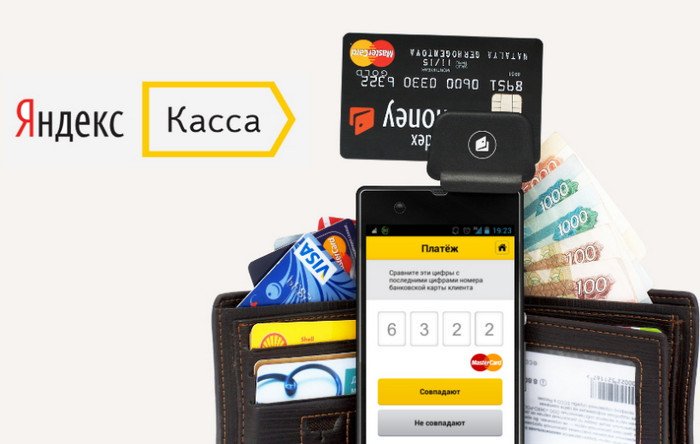
!!! В карточку товара нельзя вставить кнопку с модальным окном и новой формой в нем. В таком случае необходимо в модальном окне создать карточку товара, чтобы новая форма находилась с ней в одном виджете (окне):
Важно: после включения перехода к оплате указываем параметры товара – название и цену в настройках формы и в виджетах «Название товара / Цена товара» (цену можно указать только в валюте RUB).
4.Как будут выглядеть оплаченные заявки?
Уведомление об оплаченной заявке можно увидеть в разделе «Заявки».
Также оно придёт на почту, которая указана в настройках Яндекс.Кассы.
Яндекс.Касса: что это такое, как работает, как подключить к сайту
Если вы хотите подключить платежи на своем сайте, в приложении или чате – используйте Яндекс.Кассу. Главные плюсы – бесплатное подключение, нет абонентской платы, вся информация о платежах в личном кабинете. Сервис от Яндекса можно подключить к электронной кассе для соблюдения Федерального закона от 22. 05.2003 № 54-ФЗ.
05.2003 № 54-ФЗ.
В статьем мы расскажем что такое Яндекс.Касса, как ее настроить и подключить.
Получайте до 18% от расходов на контекст и таргет!Рекомендуем: Click.ru – маркетплейс рекламных платформ:
- Более 2000 рекламных агентств и фрилансеров уже работают с сервисом.
- Подключиться можно самому за 1 день.
- Зарабатывайте с первого потраченного рубля, без начальных ограничений, без входного барьера.
- Выплаты на WebMoney, на карту физическому лицу, реинвестирование в рекламу.
- У вас остаются прямые доступы в рекламные кабинеты, рай для бухгалтерии по документообороту и оплатам.
Читайте также: ТОП-10 сервисов для приема онлайн-платежей
Что такое Яндекс.Касса, как она работает и для чего нужна
Яндекс.Касса – это российский сервис эквайринга. Его можно подключить к сайту, интернет-магазину, приложению и принимать онлайн платежи. Кассу могут использовать юридические лица, ИП и физлица, зарегистрированные как самозанятые. Подключение обычно занимает 1-2 дня, если все в порядке с документами и деятельностью компании.
Кассу могут использовать юридические лица, ИП и физлица, зарегистрированные как самозанятые. Подключение обычно занимает 1-2 дня, если все в порядке с документами и деятельностью компании.
Яндекс.Касса не берет абонентскую плату за пользование, вы платите только комиссию с каждой транзакции. Размер комиссии зависит от способа оплаты и денежного оборота.
Важно: С 1 июля 2019-го использование онлайн-кассы стало обязательным условием для некоторых категорий предпринимателей. Кассу можно купить или арендовать. Во время совершения оплаты она формирует электронный чек, который отправляется в ОФД – оператору фискальных данных. ОФД, в свою очередь, отправляет данные в налоговую и чек об оплате покупателю по смс или на электронную почту. Яндекс.Кассу можно связать с электронной кассой.
Какие платежи можно принимать
Через Яндекс.Кассу можно принимать платежи с банковских карт, баланса телефона, электронных кошельков, бесконтактным способом со смартфонов, наличными (в терминалах и кассах), через интернет-банкинг (Сбербанк Онлайн, Альфа-Клик).
Способы подключения к сайту
Есть 3 способа подключить прием платежей на сайте:
- Добавить код платежной формы на сайт.
- Подключить сервис через API.
- Активировать модуль Кассы в своей CMS.
Это интересно: ТОП-10 платформ для онлайн-обучения
Как подключить Яндекс.Кассу: пошаговая инструкция
Для подключения Кассы понадобятся сканы документов – советуем подготовить их заранее и только потом регистрироваться на сайте.
Какие документы нужны (для российского продавца):
- Скан паспорта гендиректора юрлица/ИП
- Скан доверенности и паспорта представителя компании – если Кассу подключает представитель от имени гендиректора фирмы. Доверенность должна быть действительной, с печатью и подписью директора.

- Скан агентского договора – если вы действуете в интересах другого лица, с которым у вас заключен договор.
- Для самозанятых – номер идентифицированного кошелека в Яндекс.Деньгах и ИНН.
Список документов для нерезидентов РФ можно уточнить у техподдержки. Если чего-то не хватает для завершения подключения – менеджер об этом скажет.
Инструкция по подключению
Шаг 1:
Регистрация и подключение к сайту
Регистрируемся на сайте Кассы: https://kassa.yandex.ru/joinups. Если у вас есть аккаунт на Яндекс.Почте и вы залогинились, то данные автоматически подставляются в поля имя, телефон и почта.
Если вы хотите подключить к Кассе другой аккаунт, то нужно выйти из старого и зайти в новый.
В поле выбираем страну, форму предпринимательской деятельности – юрлицо, ИП или самозанятый. Указываем данные. Для юрлица это название организации или ИНН, для ИП – ФИО или ИНН.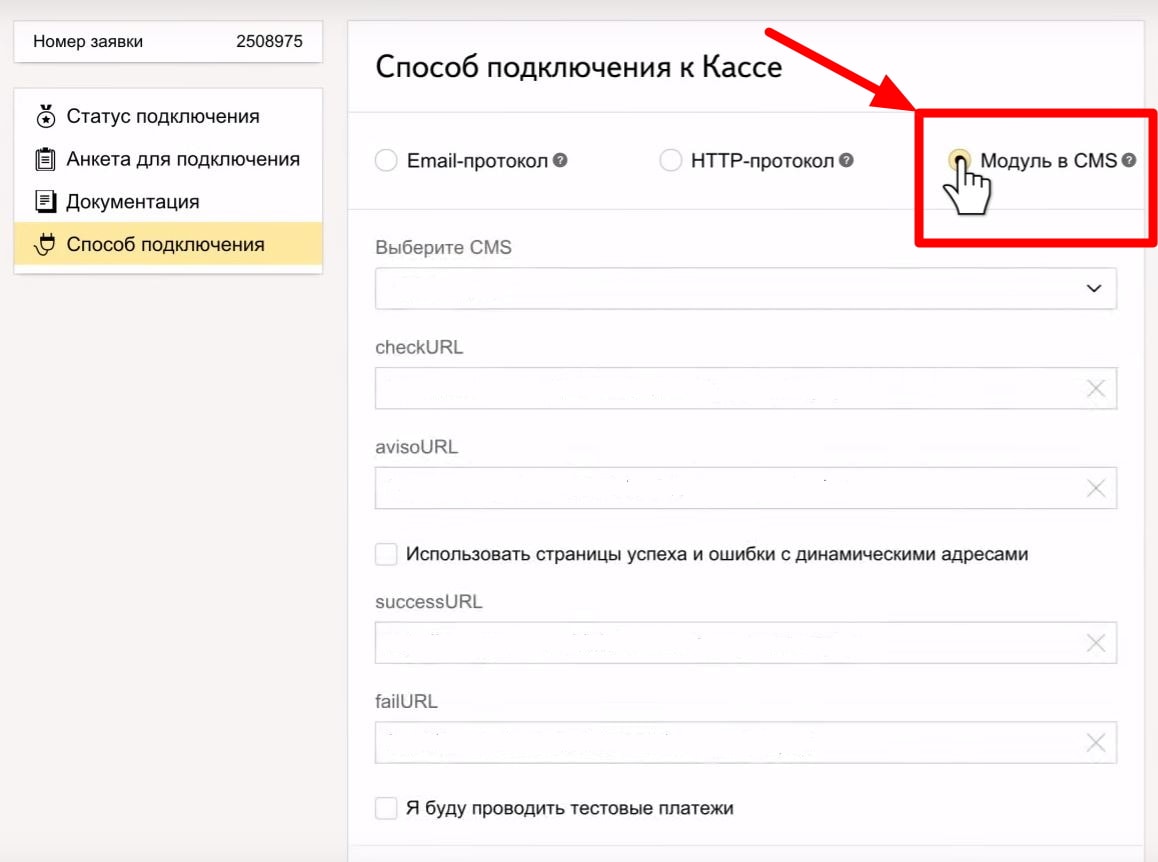
Самозанятые пропускают этот шаг и сразу подают заявку.
После этого нас перебрасывает в личный кабинет, где нужно заполнить анкету для подключения магазина.
Шаг 2:
Анкета для подключения Яндекс.Кассы
Заполняем анкету на примере юрлица.
Общие сведения – тут нужно написать название организации английскими буквами, адрес сайта и основные виды деятельности. Если действие подлежит лицензированию – ставим галочку. Если у организации есть бенефициар – ставим галочку. Гендиректор может быть бенефициаром, только если владеет более 25% компании.
Если мы действуем в интересах выгодоприобретателей – ставим галочку. Юрлицо или ИП не может быть собственным выгодоприобретателем. После заполнения жмем «Сохранить».
Далее заполняем контактную информацию – емейл для связи, ФИО, должность, телефон. Можно добавить отдельно контакты лиц по финансовым вопросам и по техническим.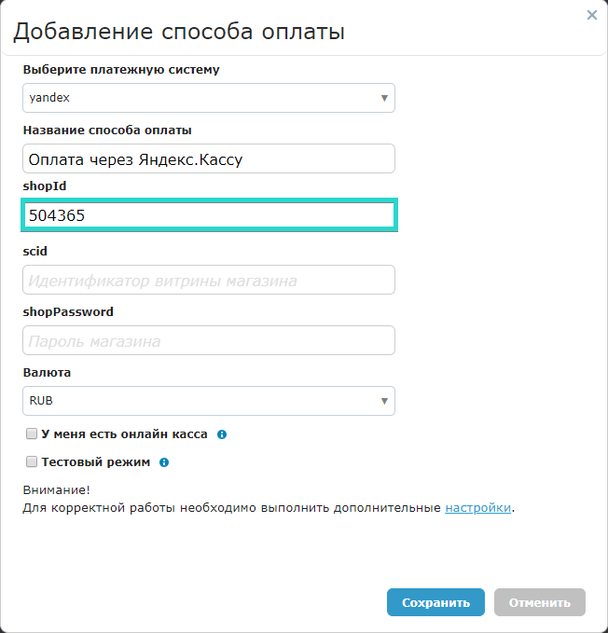 В качестве лица по техническим вопросам можно указать своего айтишника – на его почту придет информация о настройке и подключении кассы к сайту.
В качестве лица по техническим вопросам можно указать своего айтишника – на его почту придет информация о настройке и подключении кассы к сайту.
Банковский счет. Здесь нужно указать БИК банка и свой расчетный счет. На него будут перечисляться деньги от клиентов, совершивших покупку. Жмем «Сохранить».
В разделе «Данные руководителя» указываем ФИО гендиректора и его паспортные данные. Если он будет сам подписывать договор – ставим галочку. Если представитель – галочка не нужна.
Загрузка скан-копий документов. Здесь как раз нужно загрузить сканы документов, о которых мы говорили ранее. Далее нажимаем «Сохранить» и «Отправить анкету».
Проверка занимает 1-2 дня, если с анкетой что-то не так – звонит менеджер Яндекса.
Если во время заполнения анкеты вы что-то сделали неправильно, кроме звонка менеджера появится предупреждение в личном кабинете. Ошибки можно исправить самостоятельно благодаря подсказкам.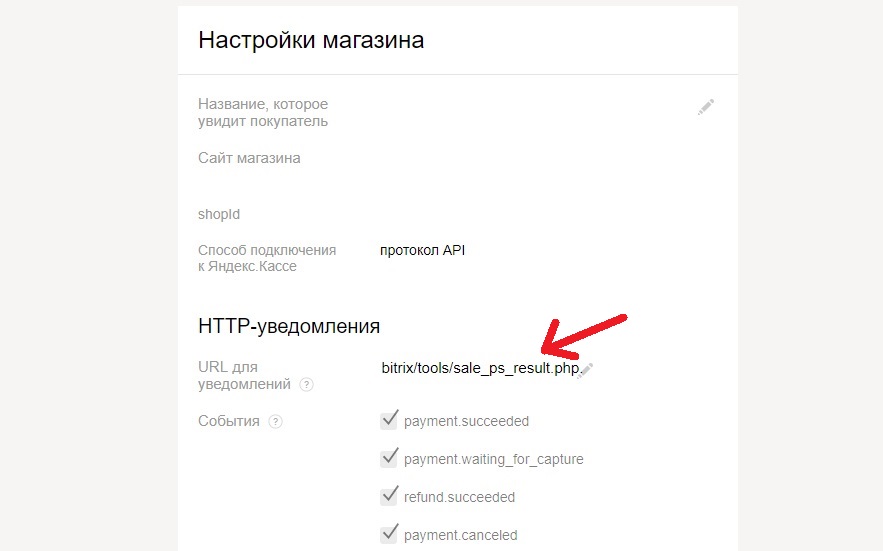
В разделе «Статус подключения» нажимаем «Исправить ошибки». Рядом с названием раздела, где нет ошибок будет стоять зеленый кружок. Там, где есть ошибки – серый (нужно внести исправления). После внесения изменений анкету нужно снова отправить на проверку.
Настройка – способ подключения Кассы
Подключение Яндекс.Кассы лучше доверить своему техническому специалисту. В разделе «Способ подключения» есть подробная документация. Сначала нужно выбрать свой способ и настроить его в личном кабинете.
- Email-протокол. Подходит для сайтов с небольшим количеством заказов, информация о платежах приходит на email, указанный в настройках. После настройки мы получаем готовый html-код, который нужно вставить в сайт.
- API. Для самописных сайтов и мобильных приложений с автоматической обработкой заказов. По этому способу также можно подключить Кассу к некоторым конструкторам сайтов, например к Тильде.

- Модуль в CMS. Для сайтов на основе CMS (WordPress, Joomla, 1C-Битрикс). Полный список CMS можно найти на сайте Кассы.
Кроме CMS у Яндекса есть готовые модули для облачных решений (SaaS), CRM, чатботов (раздел Мессенджеры) и фреймворка Symfony. В настройках нужно выбрать свою CMS из выпадающего списка и заполнить поля:
- checkUrl – адрес для запросов на проверку параметров платежа перед оплатой;
- avisoUrl – адрес для уведомлений о проведенных транзакциях.
Можно настроить страницы успеха и ошибки оплаты – на них пользователь будет попадать после совершения платежа. Для этого нужно переключить ползунок в разделе «Использовать страницы успеха и ошибки с динамическими адресами» в режим ВКЛ:
- shopSuccessUrl – адрес страницы об успешной оплате;
- shopFailUrl – адрес страницы об ошибке платежа.
Для тестирования платежей перед официальным запуском можно указать дополнительные адреса, для этого нужно перевести ползунок напротив тестовых платежей в режим ВКЛ.
Остается заполнить 2 параметра – email для доставки реестров и shopPassword.
После этого нужно выбрать модуль для своей CMS на странице с модулями, скачать его и настроить по приложенной инструкции. Для сайтов на WordPress есть модуль, который работает с плагином электронной коммерции Woocommerce. Плагин позволяет создать интернет-магазин на базе CMS.
Подписание договора
Если с анкетой и настройками все в порядке в разделе «Статус подключения» появится кнопка «Скачать заявление». Его нужно распечатать, подписать от руки, сделать скан и отправить (есть кнопка «Отправить скан»). Проверка занимает еще 1 рабочий день.
Если все ок, в статусе подключения появляется уведомление и зеленый кружок, что с документами все в порядке и можно скачать копию договора.
Условия договора отображаются в разделе «Договор». Теперь можно полноценно пользоваться Яндекс.Кассой.
Когда могут отказать в подключении Яндекс.Кассы
Каждая заявка на подключение тщательно проверяется. Модераторы изучают организацию и сайт, на котором будет работать сервис.
Модераторы изучают организацию и сайт, на котором будет работать сервис.
Когда могут отказать в подключении Кассы:
1. На сайте не указан фактический адрес организации, электронная почта или городской телефон.
- Нет прозрачности в условиях покупки. Например, непонятно, как работает возврат товара, есть ли гарантия, каковы условия доставки, когда доставят заказ, каким способом можно оплатить товар.
- Замечено плохое отношение к клиентам (для этого изучаются соцсети компании). Например, продавец хамит покупателям, неадекватно ведет себя в конфликтных ситуациях, долго отвечает, на него много жалоб и негативных отзывов.
- Компания нарушает законодательство РФ.
Владельцам сомнительного бизнеса, как правило, отказывают в подключении, так как Яндекс дорожит своей репутацией.
Это интересно: Как легально принимать оплату в Инстаграм
Как оплатить через Яндекс.
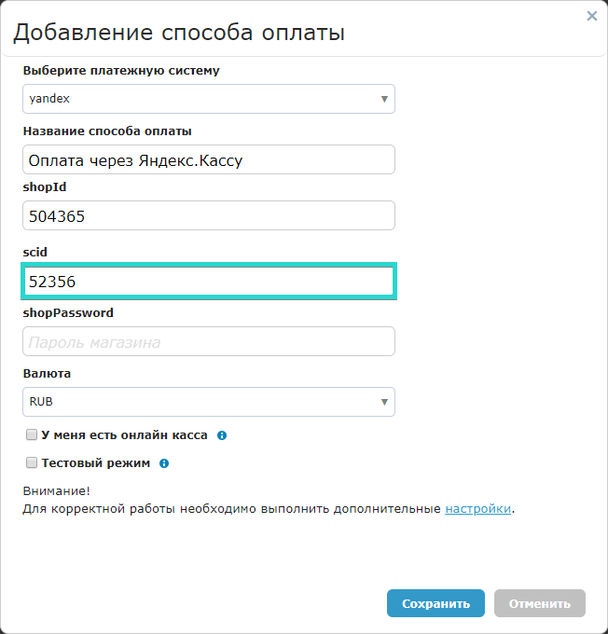 Кассу
КассуНе все ваши клиенты на “ты” с интернетом и будут возникать вопросы, как оплатить заказ через Яндекс.Кассу. Подготовьтесь заранее — сделайте инструкцию по оплате и разместите ее на видном месте. Например, можно сделать на сайте страницу с названием «Как оплатить заказ».
Когда клиент нажимает на кнопку «Заплатить», он попадает в окно, где ему предлагается 3 способа оплаты. Чаще всего это оплата банковской картой, Яндекс.Деньгами и Сбербанком. В дальнейшем окно подстраивается под каждого клиента – после нескольких платежей высвечиваются варианты оплаты, которыми он уже пользовался ранее. Оплатить заказ другим способом клиент может нажав на кнопку «Еще».
Заключение
Используйте Яндекс.Кассу чтобы принимать онлайн платежи на сайте или в приложении. Как и любой другой сервис эквайринга Яндекс.Касса позволяет объединять транзакции с разных платежных систем и получать их на единый банковский счет.
У Яндекс.Кассы много плюсов, достаточных для того, чтобы сделать свой выбор в пользу этой системы – отсутствие абонентской платы, возможность интеграции с электронной кассой для соблюдения 54-ФЗ, готовые модули для CMS, CRM, SaaS решений, html-код для вставки на сайт (подходит для малого бизнеса).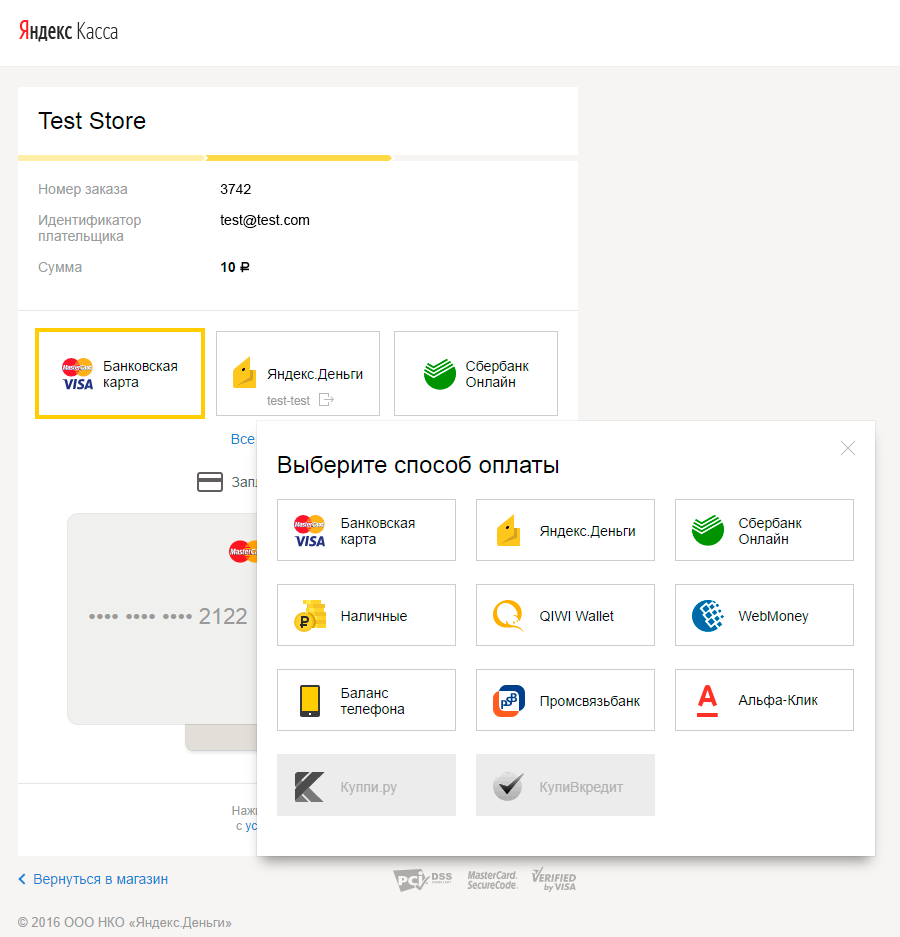 А еще ее могут использовать самозанятые – обычно крупные сервисы эквайринга работают только с юрлицами и ИП.
А еще ее могут использовать самозанятые – обычно крупные сервисы эквайринга работают только с юрлицами и ИП.
Полезные ссылки:
Настройка и подключение Яндекс.Кассы к Битриксу: инструкция
Как заполнить настройки для подключения в личном кабинете Яндекс.Кассы?
Перед подключением подготовьте всю необходимую документацию. Для самозанятого это паспорт, для юрлица — паспорт директора, для ИП — паспорт индивидуального предпринимателя. Копии всех документов отправьте на проверку в персональном кабинете.
Проследите, чтобы на вашем сайте:
- Были представлены все услуги и товары, а также полные сведения о них.
- Присутствовали заполненные страницы «О компании» и «Контакты».
Чтобы подключить и настроить Яндекс.Кассу на своем сайте, обеспечьте выполнение следующих этапов:
- Заходим на сайт Кассы, указываем государство, название фирмы или ИНН.
Начало регистрации в Яндекс.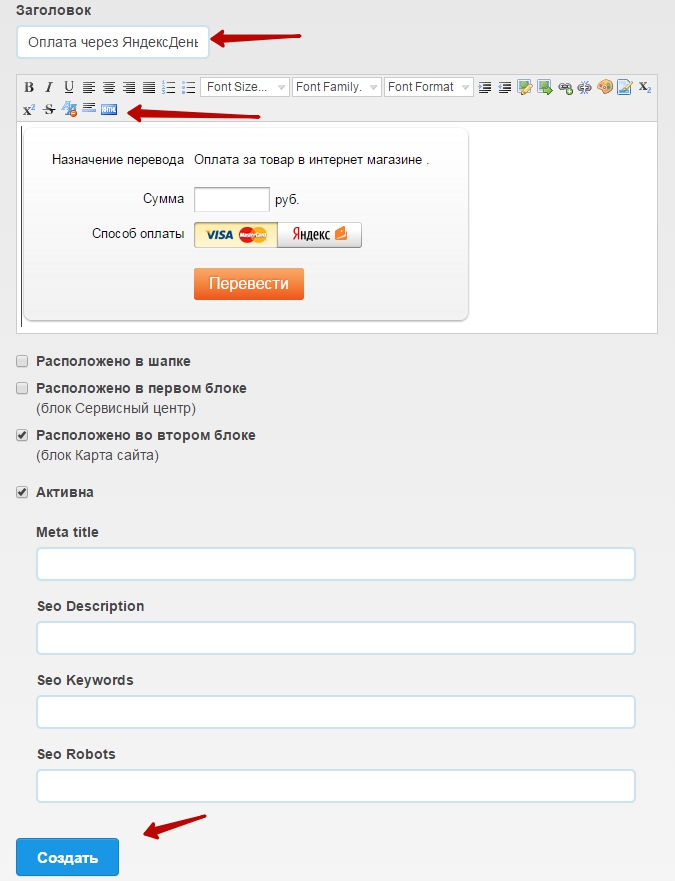 Кассе
Кассе
- Прописываем имя, контактные данные и электронную почту.
- Заполняем анкету и отправляем ее на подключение.
Заполнение анкеты от Яндекс.Кассы
- Прописываем настройки для технической интеграции.
Выбираем настройки для технической интеграции
- Заполняем блок с техническими настройками. Для неподготовленного человека он может показаться слишком сложным, а потому воспользуйтесь услугами технического специалиста компании, который быстро и точно реализует интеграцию.
Блок с техническими настройками Яндекс.Кассы
Расписав все параметры, приступаем к непосредственному подключению Кассы.
Подключение Яндекс.Кассы
После заполнения всех анкет и параметров менеджер подготовит соглашение на подключение. Внимательно ознакомьтесь с ним, распечатайте, подпишите и направьте обратно.
Уведомление о подключении придет через 3 дня максимум. До этого момента вы можете реализовывать техническую интеграцию и настраивать платежный шлюз посредством тестового магазина.
До этого момента вы можете реализовывать техническую интеграцию и настраивать платежный шлюз посредством тестового магазина.
С Кассой могут работать юридические лица, ИП и самозанятые. Нет ограничений и для нерезидентов: компании, не прошедшие регистрацию в Российской Федерации, могут свободно использовать инструмент от Яндекса. Лимиты и тарифы здесь такие же, как и у резидентов РФ, но есть несколько дополнительных ограничений и возможностей. Работа с выплатами и их подключением проходит так же, как и для резидентов РФ.
Настройка Яндекс.Кассы в 1С-Битрикс «Управление сайтом»
Есть несколько способов настроить кассу. Первый вариант – через платежный модуль, второй – по API. Разберем каждый способ по отдельности.
Процесс подключения через платежный модуль
Для начала зайдите в 1С-Битрикс, раздел «Платежные системы» внутри вкладки «Настройки магазина». Нажмите большую кнопку «Добавить платежную систему», укажите в качестве обработчика «Яндекс.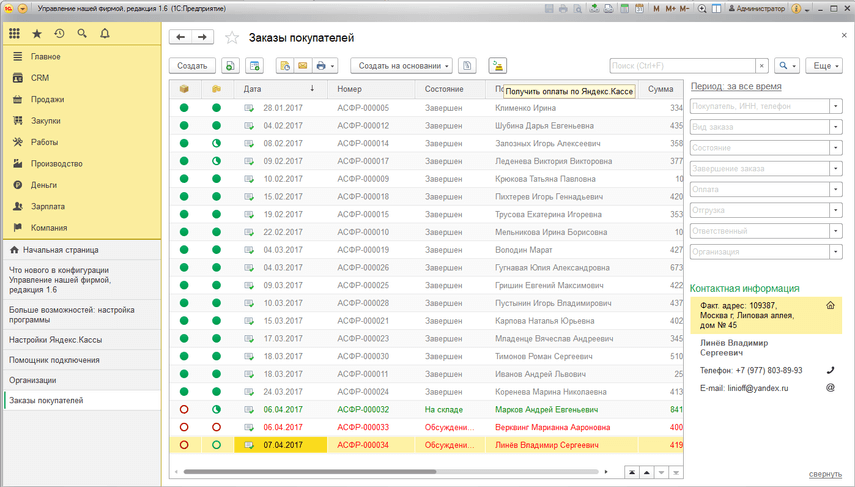 Касса» и форму платежа — «Умный платеж».
Касса» и форму платежа — «Умный платеж».
Выбираем тип платежной системы в Bitrix
Далее спуститесь ниже и выберете «Безналичный» в качестве типа оплаты. Разрешите пункты «печать чеков» и «пересчет оплаты». Внизу раскройте вкладку «По умолчанию».
Поставьте галочку напротив пункта «Автооплата заказа при получении успешной оплате». Затем снимите галочку с тестового режима.
Следующая ваша цель – ввести настройки подключения Яндекс.Кассы. Их вы можете получить после регистрации в системе. В числе настроек – ShopID, scid и пароль от интернет-магазина. Эти данные имеются в персональном кабинете Кассы во вкладке «Настройки». Следующим шагом будет тестирование.
Процесс подключения через API
Проходим этап регистрации, во время которого указываем тип подключения «API». Будут выданы 2 секретных ключа и два shopId. Один из них построен для тестовой среды, второй для основного этапа. Переходим в административную панель 1С-Битрикс и следуем по вкладкам:
Магазин – Настройки – Платежные системы.
Платежные системы Битрикс
Подключаем новую платежную систему, в качестве обработчика указываем «Яндекс.Кассу». В качестве типа оплаты выберете «Эквайринговую операцию», кодировку utf-8.
Подключение новой платежной системы: выбираем обработчика и кодировку
Спускаемся ниже и во вкладке «По умолчанию» жмем кнопку «Показать все». Там нужно ввести наш ShopID и секретный ключ от тестового магазина.
Вводим ShopID и секретный ключ
На следующем шаге зайдите в магазин и оформите заказ, выбрав Яндекс.Кассу. При переходе к оплате вам высветится стандартное окно для оплаты. Чтобы видеть, как проходит платеж оплатите его специальной тестовой картой.
Наконец, подходим к основным настройкам. Если вы уверены, что тестовый платеж прошел успешно, перейдите в админку Яндекса и выберете нужный магазин. Зайдите в Настройки, выберете пункт «HTTP-уведомления» и в URL для уведомлений укажите следующий путь:
https://ваш_сайт/bitrix/tools/sale_ps_result. php
php
Настройка уведомлений
Затем заходим на страницу настройки модуля «Интернет-магазин».
Настройка автоматизации процессов
Переходим в раздел «Автоматизация процессов» и проверяем, чтобы в пункте «При полной оплате…» был выбран статус «Формируется к отправке». Так статус оплаты в заказе будет меняться автоматически.
Снова заходим в настройки платежных систем:
Магазин – Настройки – Платежные системы.
Меняем тестовый ключ и shopID на основные. Сохраняем параметры, после чего оплачиваем заказ уже на рабочих настройках с реальными финансами.
Тестирование
Проверьте правильность выполненных действий, оформив заказ в своем магазине и оплатив его картой. Если высветится окошко с формой ввода платежных данных, то вы все сделали верно. Если нет, то возвращайтесь к настройкам Яндекс.Кассы и внимательно все перепроверьте.
Возможные ошибки
После подключения у вас могут возникнуть проблемы при попытке принимать оплату со всего мира.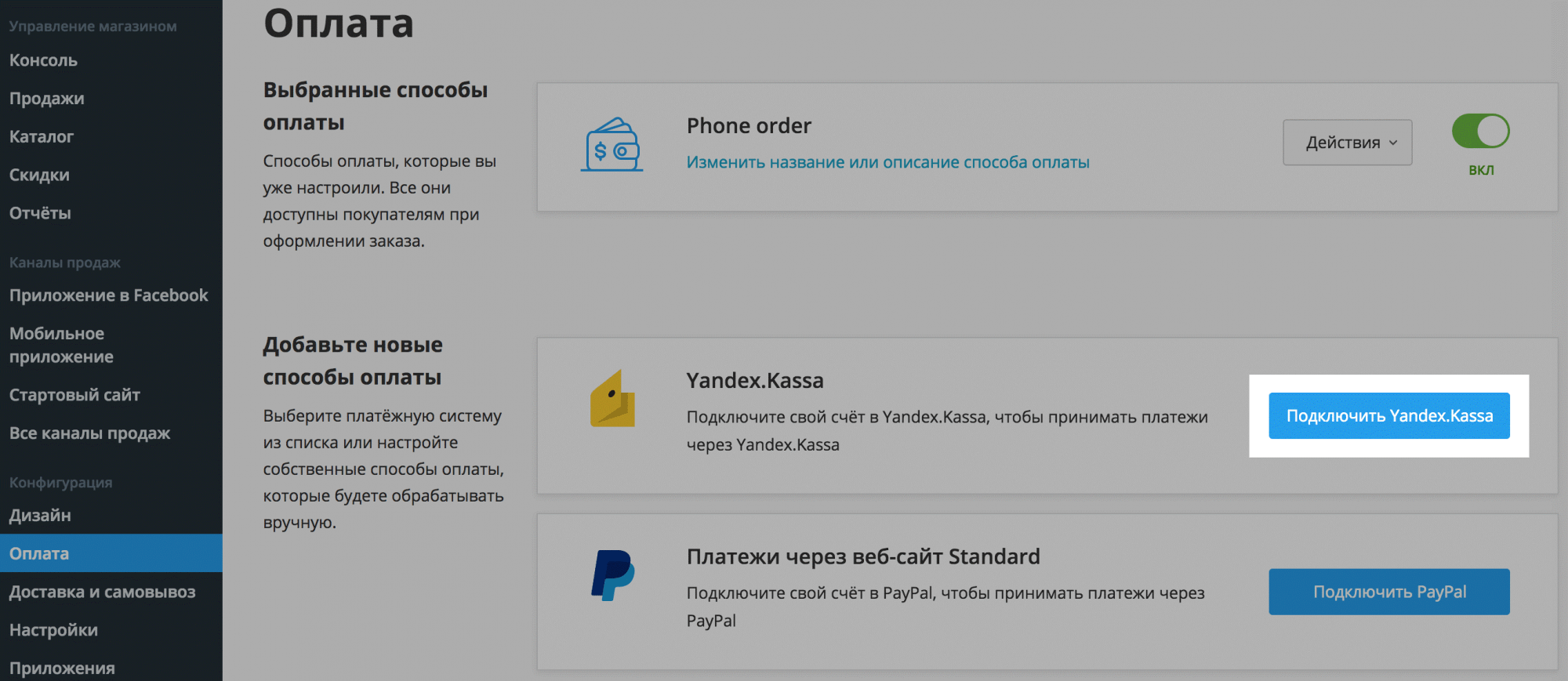 Чтобы не допустить этой проблемы, заранее уточните у техподдержки, есть ли у вас разрешение на подключение любых территорий.
Чтобы не допустить этой проблемы, заранее уточните у техподдержки, есть ли у вас разрешение на подключение любых территорий.
При подключении иностранной компании процесс проходит через переписку с вашим менеджером. Анкеты на подключение и соответствующие инструкции пересылаются по почте, что сильно замедляет процесс.
Неправильно реализованная интеграция может повлечь проблемы с приемом любых платежей при покупке товара. Большинство проблем связаны с неполными или неверными данными, которые включаются в настройки Яндекс.Кассы.
Сделав заказ, возвращаемся на Bitrix. Зайдите в оплаченный заказ и перейдите на вкладку «Оплата». Тут мы увидим оплату Яндекс.Кассой и надпись справа «Чек один», а под ним надпись – «Добавить чек». Жмем на эту вкладку.
Вам нужно выбрать пункт «Полный возврат безналичных средств». Поставьте галочку рядом с отгрузкой и нажмите «ОК». Рядом есть статус «Оплачен», смените его на «Не оплачен». Оставьте заказ таким.
Для проверки, создан ли чек, перейдите в «Магазин» — «Кассы ККМ» — «Чеки за день».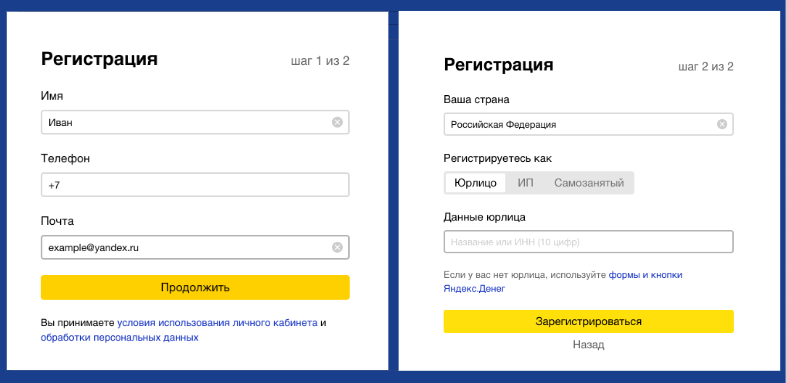 Там должен быть новый чек. Его тип – «Полный возврат безналичный». Зайдите в кабинет ОФД и удостоверьтесь, что указан новый чек с возвратом. Далее зайдите в Яндекс.Кассу и оформите возврат.
Там должен быть новый чек. Его тип – «Полный возврат безналичный». Зайдите в кабинет ОФД и удостоверьтесь, что указан новый чек с возвратом. Далее зайдите в Яндекс.Кассу и оформите возврат.
Если все сделано успешно, перейдите в настройки кассы и в перечне касс снимите галочку во вкладке «Настройки ОФД».
Чек-лист. Что понадобиться для подключения Яндекс.Кассы
Еще раз уточним, что вам понадобится для подключения. Вам нужно:
- Отправить заявку на подключение. Так у вас появится личный кабинет.
- Заполнить анкету об организации и загрузить копии документов в персональном кабинете.
- Заключить договор с Яндексом.
- Заполнить техническую анкету в персональном кабинете.
- Провести интеграцию через платежный модуль или API.
- Протестировать прием платежей.
Если вы потеряли доступ к личному кабинету Яндекс.Кассы, то обратитесь к менеджеру Яндекс. Денег.
Денег.
Интеграция с платежным сервисом «Яндекс.Касса» – База знаний LPgenerator.ru
Здравствуйте, дорогие друзья!
Рады сообщить о запуске интеграции с платежным сервисом «Яндекс.Касса». Этот инструмент позволяет быстро создать собственный магазин и в тот же день начать принимать платежи от ваших клиентов, предоставляя доступ к большому количеству разнообразных способов оплаты.
Обращаем ваше внимание: Яндекс.Касса предоставляет услуги исключительно юридическим лицам, ИП и самозанятым. Для регистрации магазина вам потребуется набор документов, подтверждающих наличие действующей организации.
Для подключения понадобится SSL-сертификат, подключенный к вашему домену.
Для физических лиц доступен сервис «Яндекс.Деньги», который вы также можете с легкостью подключить к своим лендингам. Подробнее об этом вы сможете узнать на официальной странице ресурса, перейдя по ссылке.
Благодаря интеграции LPgenerator и Яндекс.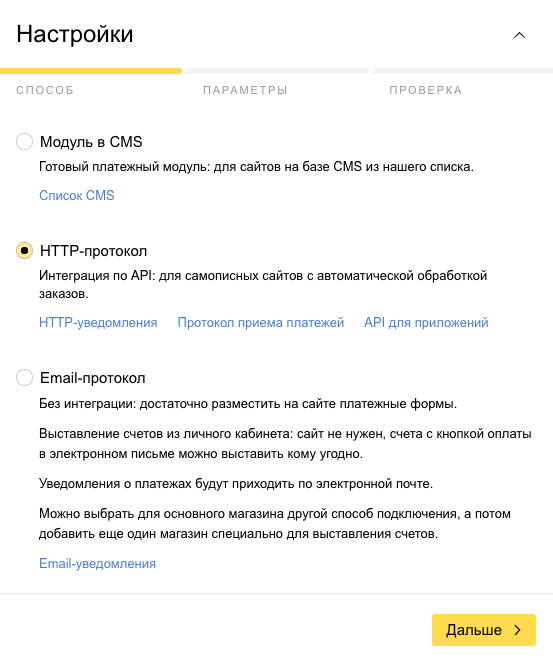 Касса, ваши клиенты смогут расплачиваться с помощью банковских карт Visa, Mastercard, Maestro, Мир. Также им будет доступна оплата электронными деньгами Яндекс Деньги и наличными в офисах партнеров!
Касса, ваши клиенты смогут расплачиваться с помощью банковских карт Visa, Mastercard, Maestro, Мир. Также им будет доступна оплата электронными деньгами Яндекс Деньги и наличными в офисах партнеров!
Вашему вниманию предлагается руководство, где мы расскажем, как настроить и подключить платежный сервис и начать принимать деньги от ваших клиентов с лендинга.
Шаг 1. Создание и настройка магазина в Яндекс.Кассе
1.1 Перейдите по следующей ссылке для создания нового магазина. На открывшейся перед вами странице укажите имя, телефон и контактный e-mail :
1.2 Заполните поля формы и отправьте заявку на создание кассы :
После регистрации нужно будет заполнить несколько разделов в Яндекс.Кассе, например указать адрес лендинга, на котором будет использоваться Касса, описать вашу деятельность и ввести реквизиты банковского счёта. Подробнее в инструкции Яндекса. Также понадобится загрузить документы: скан-копии паспорта. После заполнения нужно отправить заявку на подключение. Данные обычно проверяются в течение 1-2 дней. Когда проверка будет проведена, вам нужно будет скачать договор, подписать его и отсканировать. Сканы нужно будет отправить на подпись. Это также займёт от 1 до 3 дней.
Данные обычно проверяются в течение 1-2 дней. Когда проверка будет проведена, вам нужно будет скачать договор, подписать его и отсканировать. Сканы нужно будет отправить на подпись. Это также займёт от 1 до 3 дней.
После проверки данных и одобрения заявки специалисты Яндекс помогут Вам в настройке самой кассы. После того, как создание магазина будет завершено, вы сможете перейти к следующим этапам подключения.
Шаг 2. Активация виджета «Яндекс.Касса» на платформе LPgenerator
Оплату можно привязать к следующим элементам: к статичной лид-форме, попап-форме и кнопке. Рассмотрим каждый способ подключения более подробно.
2.1. Подключение Яндекс.Кассы для статичных лид-форм
2.1.1. Откройте посадочную страницу в редакторе LPgenerator. Дважды кликните по существующей форме или создайте новую форму с помощью одноименного инструмента:
2.1.2. Настройте поля формы на свое усмотрение, затем выберите пункт «Настройки формы»:
2.1.3. Кликните на раздел «Действие», в выпадающем списке выберите пункт «Оплата»:
2.1.4. Нажмите на кнопку «Настройки оплаты»:
2.1.5. Если система оплаты подключается впервые, то кликните по кнопке «Создать новый»:
2.1.6. Если подключение системы уже проводилось ранее, например, на другом лендинге, вы сможете выбрать готовый способ оплаты в выпадающем списке:
2.1.7. Откроется окно с настройками способа оплаты. Выберите платежную систему «yandex»:
2.1.8. Придумайте любое название для «способа оплаты» и введите его в поле «Название способа оплаты»:
2.1.9 Выберите подходящую Вам ставку НДС:
Если вы не знаете, какое требуется установить значение ставки НДС, пожалуйста, обратитесь к бухгалтеру вашей компании, или же в налоговую службу.
Обратите внимание: при использовании онлайн-кассы обязательно потребуется создать поле формы для ввода email пользователем:
2.1.10 Нажмите кнопку “Подключить кассу” — после этого Вас перенаправит на страницу Яндекса, где нужно будет дать разрешение на подключение магазина :
2.2. Подключение Яндекс.Кассы для попап-форм
2.2.1. Откройте лендинг в редакторе LPgenerator. Кликните один раз по кнопке уже существующей попап-формы, или создайте новую попап-форму с помощью одноименного виджета:
2.2.2. Результатом действия попап-формы установите «Оплата»:
2.2.3. На правой панели свойств попап-формы нажмите «Настройки оплаты»:
2.2.4. Если система оплаты подключается впервые, то кликните по кнопке «Создать новый»:
Подключение оплаты для попап-форм идентично подключению оплаты для статичных лид-форм. О том, как настроить систему оплаты вы можете узнать в разделе «Подключение Яндекс.Кассы для статичных лид-форм».
2.2.5. Если ранее вы уже подключали способ оплаты, то увидите его в выпадающем списке:
2.2.6. Сохраните лендинг и проверьте, все ли работает правильно.
2.3. Подключение Яндекс.Кассы для кнопки
2.3.1. Откройте лендинг в редакторе LPgenerator. Кликните дважды по уже существующей кнопке, или добавьте новую кнопку с помощью одноименного инструмента:
2.3.2. В открывшемся окне в поле «Действие» выберите пункт «Оплата»:
2.3.3. Кликните по кнопке «Настройка оплаты»:
2.3.4. Если оплата подключается впервые, то кликните по кнопке «Создать новый»:
Подключение оплаты для кнопок идентично подключению оплаты для статичных лид-форм. О том, как настроить систему оплаты вы можете узнать в разделе «Подключение Яндекс.Кассы для статичных лид-форм».
2.3.5. Если ранее вы уже подключали способ оплаты, то увидите его в выпадающем списке:
2.3.6. После настройки оплаты укажите название кнопки в поле «Текст» и нажмите «Сохранить»:
2.3.7. Сохраните лендинг и проверьте, все ли работает правильно.
2.4. Настройка оплаты — добавление товаров.
2.4.1. Для того, чтобы перейти к настройкам товара, нажмите кнопку “Настройка оплаты” в свойствах выбранной формы или кнопки :
Перед Вами откроется окно с настройками оплаты и несколькими полями для ввода :
Давайте разберем каждое из них по-отдельности :
- Success url — это ссылка для “Страницы благодарности”. После того, как пользователь произведёт оплату и нажмет на кнопку “Вернуться в магазин”, он попадет на страницу, указанную в этом поле. Указывается вместе с протоколом, то есть так: https://site.ru/ok — это может быть адрес любой вашей страницы, например, страницы благодарности.
Вы также можете оставить поле пустым или заполнить поле “Сообщение” — в первом случае пользователь просто вернется на исходную страницу, а во втором — после открытия исходной страницы он увидит всплывающее окно с сообщением.
- Fail url — работает так же, как Success url, но на эту страницу пользователь попадет в случае возникновения ошибок при оплате. Указывается тоже вместе с протоколом, например http://site.ru/notok Советуем создать такую страницу и разместить на ней короткое пояснение или рекомендацию связаться с вами либо с банком, выпустившим карту.
- Название товара и стоимость. Название товара будет отображаться у пользователя при оплате. Стоимость — это стоимость одного конкретного товара. Вы можете добавить более одного товара с помощью кнопки :
В этом случае пользователь должен будет оплатить сумму стоимостей всех товаров. Стоит иметь в виду, что посетитель не сможет выбрать, какие товары оплачивать, а какие — нет, поэтому если Вы хотите дать посетителю такой выбор, потребуется разделить отдельные товары на отдельные “кнопки” или “формы”.
Шаг 3. Проверка работы Яндекс.Кассы
Откройте лендинг по адресу домена и проверьте работу Яндекс.Кассы. Для этого удобно создать отдельную кнопку с товаром маленькой стоимости. Обязательно сохраните лендинг перед проверкой.
Внимание: На основании закона 54-ФЗ магазины обязаны установить онлайн-кассу, которая должна предоставлять копию электронного чека покупателю и налоговой службе. Яндекс.Касса предоставляет решение, с которым вы можете ознакомиться по ссылке.
Информацию о том, требуется ли выполнения закона 54-ФЗ вашей категорией бизнеса, следует уточнять у налоговой службы.
Вам же, в свою очередь, на электронный адрес, указанный при регистрации аккаунта в LPgenerator, поступит письмо. В нем содержатся следующие данные: название лендинга, с которого поступила оплата, IP адрес покупателя и информация о платеже:
Обратите внимание: управлять уведомлениями об оплате можно в разделе «Учетная запись» на вкладке «Системные оповещения»:
4. В карточке лида в разделе «Информация» появится дополнительный пункт «Информация о платеже»:
В информации о платеже содержатся данные о номере заказа, сумме, датах создания и окончания платежа, IP-адрес плательщика:
5. Лиды, поступившие с лид-форм и попап-форм, отобразятся в «Карте целей конверсии» в центре оптимизации конверсии лендинга как цель «Форма». Для удобства рекомендуем переименовать форму, чтобы понимать, с какой именно формы поступила оплата.
Для того, чтобы переименовать форму, вам необходимо перейти в редактор лендинга LPgenerator. Кликните один раз по полям формы, затем на правой панели свойств дважды кликните по названию формы для переименования:
Управлять подключенными способами оплаты вы сможете с помощью виджета «Платежные системы», который можно найти на панели слева:
Здесь будут храниться все подключенные вами ранее способы оплаты. Тут же можно добавить и новые, если пожелаете:
На этом настройку платежного сервиса Яндекс.Касса можно считать завершенной.
Обо всех проблемах, связанных с подключением платежной системы, пишите нам на адрес «[email protected]». Мы будем рады ответить на ваши вопросы.
Подключение способа оплаты «Яндекс.Касса» — База знаний uWeb
Подключение состоит из трех шагов:
- Регистрация магазина в Яндекс.Кассе
- Настройка способа оплаты
- Настройки подключения Яндекс.Кассы
- Подключение онлайн кассы
Регистрация магазина в Яндекс.Кассе
Перейдите по ссылке https://kassa.yandex.ru и отправьте заявку на подключение магазина:
Теперь необходимо заполнить анкету и указать настройки подключения:
Для заполнения анкеты потребуются следующие данные: Общие сведения, Контактная информация, Государственная регистрация, Банковский счет, Данные руководителя, Данные бенефициарного владельца, Загрузка документов (сканы оригиналов).
Заполните анкету и отправьте ее на проверку. После проверки анкеты вам пришлют договор, который нужно подписать и отправить обратно в электронном виде.
Когда договор будет подписан, вам пришлют данные для подключения магазина – ShopID и scid. Они понадобятся при настройке способа оплаты в магазине.
Настройка способа оплаты
Перейдите в панель управления интернет-магазином, выберите раздел «Оплата, доставка, валюта и курсы» и добавьте в нем новый способ оплаты:
Укажите название и описание способа оплаты (1), установите галочку «Использовать модуль электронных платежей» и выберите в списке «Яндекс.Деньги» (2). Нажмите на ссылку «Настройки модуля» (3):
Необходимо выполнить следующие настройки:
- Shop ID и Scid. Будут высланы после проверки документов и подписания договора.
- Пароль, AvisoURL, CheckURL, Fail URL, Success URL — должны совпадать в настройках способа оплаты магазина и настройках подключения Яндекс.Кассы.
- Отправлять информацию для чека по 54-ФЗ. Включите данную настройку, если собираетесь использовать онлайн кассу. После включения настройки, появятся поля «Ставка НДС для пополнения счёта», «Ставка НДС оплачиваемых заказов», в которых необходимо указать размер налога.
Нажмите на кнопку «Сохранить» в окне с настройками и на странице со списком способов оплаты.
Настройки подключения Яндекс.Кассы
Перейдите в личный кабинет Яндекс.Кассы. В настройках подключения выберите «Платежный модуль» и нажмите на кнопку «Продолжить»:
Выберите платежный модуль «uWeb» (1). Данные в пунктах 2, 3, 4 возьмите из настроек способа оплаты интернет-магазина. Нажмите на кнопку «Сохранить и продолжить»:
Готово. Способы оплаты, которые вы подключили через Яндекс.Кассу, теперь работают на вашем сайте.
Подключение онлайн кассы
Зайдите в личный кабинет Яндекс.Кассы и найдите в нем настройки подключения, вкладка «Онлайн касса». Укажите, что собираетесь печатать чеки через Яндекс.Кассу (1) и выберите партнера (2):
Вам потребуется указать настройки: «Логин для токена», «Пароль для токена», «Код группы касс». Их можно получить в личном кабинете «Атол.Онлайн» или «МодульКасса» после регистрации и заключения договора с ОФД. Поля «Адрес в чеке» и «Почта для ошибок» задаются самостоятельно.
Сохраните настройки.
Теперь все готово для отправки данных об оплатах на онлайн кассу.
Яндекс.Касса (Yandex.Kassa) — Zeta Web. База знаний
Поддерживаемые виды оплат:
Банковская карта
Поддерживаемые онлайн-кассы (ФЗ-54)
Бизнес.Ру Онлайн-Чеки
Личный кабинет Яндекс.Касса
В личном кабинете Яндекс.Касса настройте следующие обязательные поля:
Название сайта Значение: Полный адрес сайта магазина, включая протокол, например, https://mysite.com
Способ подключения к Яндекс.Кассе Значение: HTTP
chekUrl Значение: https://{адрес вашего сайта}/mvcget/onlinepayment/validate/, где {адрес вашего сайта}, например, mysite.com
avisoUrl Значение: https://{адрес вашего сайта}/mvcget/onlinepayment/confirm/, где {адрес вашего сайта}, например, mysite.com
shopSuccessUrl, shopFailUrl Значение: dynamic
shopPassword Значение: Любой пароль (в дальнейшем он понадбится при настройке 1С)
Почта для реестров Значение: Адрес электронной почты, на которую будут высылаться ежедневные реестры по проведенным платежам
1С Предприятие
Если ваша онлайн-касса поддерживает интеграцию с Яндекс.Кассой, также заполните следующие параметры
Отправка данных для чека — время в днях, отведенное на отправку данных об электронном чеке, например, 3 дня
Тип онлайн кассы — тип вашей онлайн-кассы, например, МодульКасса
Почта для ошибок — адрес электронной почты, на который будут отправляться уведомления в случае возникновения ошибок;
Адрес в чеке — адрес сайта, отображаемый в чеке, например, mysite.com
В меню 1С Предприятие откройте форму Настройки платежных систем (Zeta Web → Настройки и администрирование → Настройки оплаты, прайс-листы, YML).
В открывшейся форме добавьте новый элемент и заполните следующие поля:
Наименование: Значение: Произвольное, понятное вам название настройки
Платежная система: Значение: Яндекс.Деньги
Договор эквайринга: Значение: Существующий или создайте новый договор эквайринга с поставщиком.
Идентификатор магазина: Значение: Значение настройки shopId, выданной вам компанией Яндекс.Касса
Идентификатор витрины магазина: Значение: Значение настройки scid, выданной вам компанией Яндекс.Касса
Логин: Значение: Оставьте это поле пустым
Пароль: Значение: Пароль, указанный в настройках магазина в личном кабинете Яндекс.Касса
Требуется защищенное соединение: Значение: Да
Тестовый режим оплаты: Значение: Да — в режиме тестирования; Нет — в режиме реальной работы
Адрес платежного шлюза (URL): Значение: Оставьте это поле пустым
Список видов оплат: Значение: Добавьте в список предопределенный вид оплаты Банковской картой на сайте, затем откройте данный вид оплаты на редактирование и укажите в нем требуемый Вид оплаты чека ККМ, который будет подставляться в документ Оплата от покупателя платежной картой
Если ваша онлайн-касса поддерживает интеграцию с Яндекс.Кассой, также заполните следующие параметры:
Использовать онлайн-кассу: Значение: Да
Идентификатор клиента для онлайн-кассы по умолчанию: Значение: Сначала телефон — если необходимо высылать данные об электронном чеке в виде SMS; Сначала электронная почта — если необходимо высылать данные об электронном чеке на электронную почту покупателя.
Переключение на Яндекс.API 3.0 (с поддержкой ФФД 1.05)
Для переключения новое API Яндекс-касс необходимо выполнить следующую последовательность действий:
Написать / позвонить в Яндекс-Кассы, чтобы вас переключили на API 3.0. Менеджер компании вышлет Вам анкету, которую необходимо заполнить. Конечным результатом будет выслано подтверждение перехода на другое API, способ подключения в вашем личном кабинете в результате должен быть: протокол API.
Настройка Яндекс-Касс:
Установите адрес для уведомлений: https://ваш_сайт.ru/mvcget/onlinepayment/confirm/
Сгенерируйте секретный ключ. Важно! Перед подтверждением его необходимо сохранить. Это ваш пароль, который надо будет указать в качестве пароля в настройках платежной системы в 1С.
Настройте параметры в 1С:
Перейдите в меню «Зета Веб — Настройки и администрирование — Настройки оплаты, прайс-листы, YML — Настройки платежных систем».
Создайте новую настройку платежной системы, в которой укажите платежную систему: Яндекс.Деньги API 3.0
Введите Ваш логин и пароль, где:
Пароль: секретный ключ.
Установите флаг SSL соединения.
Настройка завершена.
Последовательность прохождения онлайн-платежа:
Пользователь оплачивает заказ в системе Zeta Web.
Яндекс.Кассы списывают деньги.
Яндекс.Кассы отправляют данные в онлайн-кассу.
После получения положительного ответа от онлайн-кассы Яндекс.Кассы отправляют запрос (уведомление) в систему Zeta Web.
При получении запроса (уведомления) от Яндекс.Касс система Zeta Web создает документ «Оплата платежной картой».
Если создания документов не происходит, а в личном кабинете Яндекс.Касс написано, что оплата находится в статусе «Ожидает подтверждения», то, вероятно, онлайн-касса не подтвердила платеж.
Проверьте, полностью ли совпадают данные в личном кабинете Яндекс.Касс и настройках Вашей онлайн-кассы (например, для касс Атол поле адрес расчета должно совпадать до символа).
Если вы, по каким-либо причинам, вручную подтвердили платеж в личном кабинете Яндекс.Касс, то сформировать документ «Оплата платежной картой» в 1С также необходимо вручную. После обмена сумма будет учтена во взаиморасчетах.
Настройка оплаты на сайте СНТ через Яндекс.Кассу
Настройка оплаты на сайте СНТ через Яндекс.Кассу
picture_as_pdfДля того чтобы подключить оплату через Яндекс.Кассу на сайте СНТ, необходимо:
1. Зайти на сайт с правами администратора.
2. В меню «Редактор» выбрать пункт «Оплата».
3. На вкладке «Настройки» включить оплату через Яндекс.Кассу.
4. Переключиться на вкладку Яндекс.Касса (после включения переключателя на вкладке «Настройки» она становится активной) и заполнить заявку на подключение.
Остальные настройки будут происходить на сайт Яндекс.Кассы. Задать свои вопросы по настройке Вы сможете менеджеру Яндекса.
1. Первое, что нужно сделать на сайте Яндекс.Кассы, это указать аккаунт на Яндексе, если ранее Вы уже пользовались данным сервисом.
Если аккаунта еще нет, необохдимо пройти регистрацию (заполнить ФИО и придумать логин).
2. Следующий шаг — это заполнение данных организации. Нужно указать ИНН и выбрать организацию из выпадающего списка.
3. Далее можно переходить к заключению договора с Яндекс Кассой. Для этого потребуется заполнить на сайте информацию о своей компании:
- указать адрес сайта СНТ;
- указать расчетный счет, на который будут поступать денежные средства, а также заполнить информацию о гос. регистрации;
- заполнить информацию о председателе СНТ и загрузить фотографии (или сканы) страниц его паспорта;
После заполнения всех полей, нажать кнопку «Отправить на проверку».
Пока Я. Касса готовит договор, проверьте заполненность сайта:
- на сайте не должно быть пустых разделов;
- должна быть указаны информация о реквизитах компании (ИНН , ОГРН, банк. Реквизиты)
- должны быть указаны тарифы за услуги;
- должна быть заполнена информация о председателе СНТ и ревизионной комиссии.
Подробнее о договоре по ссылке.
4. Когда договор будет подписан можно вернуться в личный кабинет Я.Кассы и закончить настройку в разделе «Интеграция» — Ключи АПИ.
- В настройке интеграции нужно заполнить следующие настройки: способ подключения к Яндекс.Кассе — протокол API для самописных сайтов.
- Как работать с онлайн кассой — Решить позже.
5. После заключения договора в личном кабинете Кассы вы можете узнать свой ShopID (идентификатор магазина).
На странице Ключи API необходимо создать секретный ключ. Секретный ключ нужен для отправки запросов в API, позволяет совершать в Яндекс.Кассе любые операции от вашего имени.
Сохраните эти данные в блоке «Данные из личного кабинета Яндекс.Кассы» на сайте СНТ.
В разделе «Онлайн-касса» режим проверки чеков необходимо выключить, в данный момент этот функционал на нашей стороне не реализован.
6. Провести тестовый платеж.
Можно проверить интеграцию в тестовом магазине, прежде чем начинать принимать реальные платежи. При оплате в тестовом магазине все проходит, как при настоящих платежах, но деньги никуда не переводятся.
Тестовый магазин появится в личном кабинете Яндекс.Кассы после указания ИНН и технических настроек.
У тестового магазина свой идентификатор и секретный ключ с префиксом test_. И то, и другое можно посмотреть и получить в личном кабинете Яндекс.Кассы.
Подробнее о тестовом магазине и его настройке можно узнать по ссылке.
7. Перевести прием платежей в рабочий режим.
В разделе Оплата на вкладке «История оплат» фиксируются все совершенные пользователями успешные платежи, включая тестовые платежи.
Если вы успешно совершили тестовые платежи и хотите, чтобы пользователи тоже могли пользоваться оплатой на сайте, сообщите персональному менеджеру о необходимости перевести ваш сайт в «боевой режим».
Технические специалисты выполнят настройку магазина на стороне Яндекс.Кассы и сообщат вам все необходимые параметры.
Вам необходимо будет обновить данные в блоке «Данные из личного кабинета Яндекс.Кассы» на сайте СНТ.
После этого включите боевой режим оплаты на сайте СНТ, и пользователи смогут оплачивать квитанции на сайте.
Инструкция вам помогла?
ДаНет
Подключение сервиса онлайн-платежей Ю. Касса. Подключение способа оплаты Яндекс.Касса что такое scid Yandex Cash
Перенести фискальную информацию в онлайн-кассу можно двумя способами:
с нашей помощью (если у вас ящик одного из наших партнеров),
только (если у вас другая касса).
Выбор можно сделать в разделе Онлайн-офис в настройках клиента.
С нашей помощью
Для отправки фискальных данных с нашей помощью арендуйте онлайн-кассу у одного из наших партнеров: Orange Data, Atol Online, Mobolkassa или Business.RU.
Когда все будет готово, нажмите настройки онлайн-кассы в Личном кабинете Яндекс.Кассы. Вот инструкция:
Заходим в Настройки и в раздел Как работать с онлайн-кассой Выбираем «Через Яндекс.Касс».
Откроются настройки интеграции с вашим кассовым аппаратом. Они зависят от того, с кем из наших партнеров вы будете сотрудничать.
Атол
Чтобы получить их:
а. В личном кабинете атол выберите раздел Мои компании .
г. Нажмите кнопку Файл настроек CMS .
г. XML файл с настройками запущен. Найдите элемент , доступ : в нем будут все три параметра.
г. Перенесите эти параметры в личный кабинет Яндекс.Касса.
МОДУЛКАСС
Необходимо указать три параметра: логин для токенов, пароль токена и код группы CASS.
Логин для токенов — это логин из личного кабинета МОДУЛКАСС.
Токен-пароль — это пароль от личного кабинета МОДУЛКАСС.
Групповой код CASS является идентификатором точки продаж в Личном кабинете MODULKASS.
Онлайн-чеки Business.ru
Необходимо указать три параметра: логин для токенов, пароль токена и код группы CASS.
Чтобы получить их:
а. В личном кабинете сервиса «Онлайн проверки Business.ru» перейдите в раздел Интеграция .
г. Выберите карту Яндекс.Кассы и нажмите Подключить интеграцию или отредактировать .
г. Скопируйте параметры и зарегистрируйте Яндекс.Касс в личном кабинете.
Логин для токенов — это логин.
Пароль для токенов — пароль.
Код группы CASS — group_code.
Укажите , какой адрес печатать в чеке — Это может быть адрес вашего магазина (город, улица, дом) или адрес веб-сайта (URL).
Укажите почту для ошибок — электронный адрес, на который вам удобно получать сообщения: Если ваша онлайн-касса перестанет нам отвечать, на эту почту сразу придет письмо.
Выберите способ отправка чека в онлайн-кассе
На 3 дня (рекомендуется) : Сначала платеж проходит, а затем данные для чека отправляются в онлайн-кассу. Если онлайн-касса не отвечает, оплата пройдет, но чек может и не пройти (в этом случае Почта при ошибках Поехали). Чек можно отправить повторно из истории платежей в Личном кабинете.
Через 5 минут : Сначала данные для чека отправляются в вашу онлайн-кассу.Когда от нее ответит, что с чеком все в порядке, начнем платить. Если онлайн-касса не отвечает в течение 5 минут (например, что-то происходит на стороне провайдера), оплата не пройдет: деньги вернутся покупателю. Этот вариант можно использовать только в том случае, если канал связи с онлайн-кассой работает без перебоев (иначе возникнут проблемы с платежами).
Настройте свой сайт.
Если у вас саморегулирующийся сайт , добавьте в запрос на оплату новые параметры: наименование товаров, их цены, полку НДС, а также информацию о покупателе.
Если вы подключили наличные через платежный модуль , обновите его и включите в нем отправку данных для чеков. Если в платежном модуле таких настроек нет, напишите в службу поддержки вашей платформы.
Готово: Теперь в момент оплаты мы передадим данные на чек в вашей онлайн-кассе и расскажем о подсказках с чеками (если такие есть).
Alone
Это вариант для тех, кто не работает с нашими партнерами (Orange Data, Atol, Modulekassa) и использует любые другие билетные кассы.
В настройках личного кабинета Яндекс.Касса зайдите в раздел Онлайн-офис И в «как работать с онлайн-кассой» отметьте «себя». Готово: Оплата через Яндекс. Кассу состоится вне зависимости от того, работает ваша онлайн-касса или нет.
Настройки магазина
Имя, которое увидит покупатель — Отображается в процессе оплаты, приходит в письмах со счетами и электронных квитанциях об оплате. Он хранится в истории платежей пользователей кошелька в Яндекс.Деньги.
Магазин на сайте — Адрес сайта, который принимает платежи через кассу. Если сайта нет, адреса не будет.
shopid — идентификатор магазина в кассе, используется в формах оплаты и в запросах к кассе.
scid — Идентификатор витрины (форма оплаты в кассе) используется в формах оплаты и в запросах к кассе.
Параметры для платежей
Почта для реестров — На этот адрес ежедневно приходят реестры со списком всех успешных платежей.
Внимание! Запросы на оплату наличными передаются только на защищенные сайты. Все адреса должны начинаться с https: Это означает, что ваш сайт защищен сертификатом SSL. Если на сайте нет сертификата, касса перестанет работать.
Протокол электронной почты
В этом случае необходим только один параметр: электронная почта Для отчетов об успешной оплате. Как только пользователь произведет оплату, ей придет письмо с подробностями.
Протокол API
URL-адрес для уведомлений — это адрес в вашей системе, на который будут приходить уведомления о событиях.
События — список событий, о которых вы можете получать уведомления на этот адрес.
| платеж. Успешно | Платеж прошел успешно. |
| платеж .waiting_for_capture. | Платеж ожидает подтверждения (для платежей |
Яндекс.Касса — популярный сервис для приема онлайн-платежей, позволяет принимать банковские карты, электронные деньги, наличные и не только.Чтобы включить модуль, перейдите в панель управления вашего сайта и в верхнем меню выберите Модули →
Управление модулями → Продажи — — Включить.После установки модуль появится в меню Модуль → Яндекс.Касс.
Как подключиться к Яндекс.Кассе?
- Подайте заявку на подключение ссылки и получите доступ в личный кабинет.
- Заполните форму.
- Выберите метод подключения API.
- Подпишите договор.
Технические данные, необходимые для регистрации и подключения к Яндекс.Кассе
В личном кабинете Яндекс.Cass Откройте Настройки / Магазин, Пункт «URL для уведомлений» HTTPS: / Each_Sype / PhPShop / Modules / yandexkassa / payment / check.php
ПолеСекретный ключ Необходимо скопировать из личного кабинета Яндекс.Касс (Настройки / Ключи API , Секретный ключ).
Поле ShopID необходимо скопировать из Яндекс.Касс (Настройки / Магазин, Shopid).
В настройке «Оплата за статус» выберите статус заказа, при котором пользователь будет доступен для оплаты заказа таким способом. Если выбран статус «Новый заказ», пользователь сможет оплатить заказ сразу после оформления.Сообщение, указанное в поле описания платежа, отображается после оформления заказа в случае, если статус заказа не совпадает со статусом, указанным в настройке «Платеж за статус».
Настройка доставки
Параметр «Настройка ставки НДС» можно настроить в карточке редактирования доставки.
Шаблоны дизайна
Шаблон отображения информации о платежной системе: /PHPShop/Modules/yandexkassa/templates/payment_forma.tpl
Шаблон успешного платежа: / PhpShop / Modules / yandexkassa / templates / success_forma.tpl
Шаблон сообщения об успешном платеже: /PhpShop/Modules/yandexkassa/templates/fail_forma.tplНачиная с версии 6.0.1, Яндекс. Модуль Kassa использует новую версию API. Необходимо заменить секретный ключ в настройках модуля. Его необходимо скопировать из Яндекс.Касс (настройки / ключи API, секретный ключ) из личного кабинета. Необходимо связаться с менеджером Яндекс. Kassa и попросите сменить протокол на API Яндекс.Кассы. В том же Сообщении менеджеру вы можете сообщить, что для нового протокола нужно установить URL для уведомлений: https: // sim__sight / PhPShop / Modules / yandexkassa / payment / check.php
Это универсальный платежный инструмент для интернет-магазинов, интернет-сервисов и благотворительных фондов. Вы можете получать разовые или регулярные платежи (с автоматическим списанием средств) с банковских карт Visa, MasterCard и Maestro, а также наличными (через терминалы и салоны связи), электронными деньгами (Яндекс.Деньги и Webmoney), с мобильного счета и через Интернет-банк (Сбербанк онлайн, Альфа Клик, Masterpass). С кассиром могут работать юридические лица или индивидуальные предприниматели.
! Важный!
Для начала нужно сделать интернет-магазин. И этот интернет-магазин нужно доработать.
- Не должно быть пустых страниц;
- Необходимо указать контактные данные и информацию о компании;
- Необходимо подключить свой видовой домен site.ru. :
- Если иначе, посмотрите свой интернет-магазин. Готово? Если да, подключаю Яндекс.Касс.
Начать регистрацию
1.Заходим на сайт https://kassa.yandex.ru/ и нажимаем кнопку регистрации на слайдере
2. После этого вы будете перенаправлены на страницу подачи заявки, где вам необходимо указать в первой части:
- Тип организации (ИП или юридическое лицо)
- Адрес вашего сайта.
- Выберите страну, в которой вы зарегистрированы, из доступных
- Укажите ИНН (ИНН)
- Контактное лицо
- Электронная почта для связи
- Контактный телефон (обязательно укажите свой текущий номер)
- Терминал для смартфона (для работы необязательно, на ваше усмотрение)
Во второй части необходимо заполнить данные для регистрации в Яндекс.Кабинет Кассы. В дальнейшем рекомендуется использовать эту учетную запись, только для работы с этим сервисом.
- придумайте логин для своей учетной записи, у него будет вид [Электронная почта защищена]
- укажите надежный пароль и повторите его в поле ниже. Пароли типа QWERTY, asdfg, zxcvb или состоящие из вашего номера телефона и даты рождения не являются достоверными.
- укажите кодовое слово, вам нужно будет восстановить доступ к аккаунту, надежно сохранить и никому не разговаривать.
Введите код с картинки и нажмите кнопку «Отправить заявку».
3. Если вы все ввели правильно, то после нажатия на кнопку вы увидите такое сообщение:
Нажимаем на «продолжить» и переходим к следующему шагу.
5. После того, как вы заполнили анкету, вы можете заниматься подключением Яндекс. Кассовый аппарат, нажав на кнопку «Выбрать метод», нам понадобится протокол HTTP.
Где указать:
- checkurl — https: // domain.ru / yandex_ kassa_check
- avisourl — https://domain.ru/yandex_ kassa_aviso
- successURL — http://domain.ru/yandex_Kassa/ Success
- электронное письмо для отправки реестров
- ShopPassword — Придумайте надежный пароль для вашего магазина (понадобится при последующих настройках)
Важно:
- domain.ru. Вам нужно сменить имя вашего домена.
- checkurl и Avisourl — необходимо указывать с протоколом HTTPS.
- пункт «Использовать страницы успеха и ошибки с динамическими адресами» не нужен.
Должно получиться так:
7. На данном этапе настройка завершена, осталось дождаться принятия вашего приложения. И вы делаете вне необходимых требований, которые вы можете попросить внести в Яндекс Кассу. Если вы все правильно указали, ваши документы прошли согласование и заявка принята. Вам будут выданы «Идентификатор контрагента» и «Вызов контрагента», сначала вам дадут тест, если вы придете проверить, вам будут предоставлены реальные данные.Если они у вас есть, мы можем двигаться дальше.
8. Теперь вам нужно настроить «Басив» для работы с Яндекс.Кассой. Для этого перейдите на страницу настроек «», вам нужно отметить пункт, который указан на скриншоте ниже:
- ID контрагента (рис.1)
- Витрина контрагентов (Рис. 1)
- Пароль магазина (рис.1)
Важно! Перед вами выдаются реальные идентификаторы и номер витрины. Яндекс.Касс Менеджер предоставит вам данные для тестовой оплаты.Их необходимо указать, отметив лишь тестовый «тестовый режим» (рис. 2). После прохождения проверки вам будут предоставлены реальные данные.
Вот и все, ваш сайт готов принимать оплату через эту систему.
ВАЖНО !
- Подключить данную систему для совершения платежей можно только если вы ИП или юридическое лицо .
- Подключить платежную систему Яндекс Касса можно только при наличии сайта, который уже доступен в Интернете на реальном доменном имени.
- Вам НЕ вы можете подключить платежную систему до тех пор, пока ваш сайт доступен технический адрес для заполнения.
Заявка на подключение
В поле «Зарегистрироваться в Личном кабинете» вам будет предложено запустить новый почтовый ящик (Аккаунт в Яндексе), к которому будет привязана Яндекс.Касса. Использовать имеющееся не могу.
Заполните все поля и аккуратно сохраните данные доступа у себя.
После заполнения всех полей нажмите « Отправить заявку ». После этого вы попадете на страницу личного кабинета Я.Касс.
Профиль
Как только у вас появится доступ в личный кабинет, вам необходимо заполнить анкету для составления договора с Яндекс.Кассой. Необходимо подробно заполнить все поля и скачать необходимые документы. Все заполненные вами данные будут проверены сотрудниками Яндекса. Если в анкете есть ошибки или данные, менеджер свяжется с вами и подскажет, что исправить.
После одобрения Яндексом вам будет отправлено на 1-3 дня временные тестовые платежи «SCID showcase number» , который необходим для обмена данными с Яндекс.Касса платежной системы и вашего сайта, это необходимо в последующем сохранить.
! Если вам нужна бумажная версия договора — вы можете запросить ее через Службу поддержки Яндекс.Кассы.
Настройки
После того, как вы получите «Номер витрины SCID», приступайте к настройке способа подключения. Зайдите в Личный кабинет Яндекс.Касс в раздел «Настройки»:
Зайдите в админпанель вашего сайта «Настройки» / «Настройки сторонних сервисов» / Яндекс.Касс . И скопируйте ссылки на Яндекс. Настройки Kassa, вставив их в соответствующие поля:
Поставьте ползунок « Я проведу тестовые платежи » к Положению Вкл и вставьте те же ссылки из админпанели вашего сайта в тестовые поля (демо):
В поле « Email для отправки реестров » введите новый e-mail, к которому привязан Яндекс.Касса.
Передайте пароль в поле « ShopPassword. »Рекомендуется не менее 12 символов. Для этого можно использовать генератор паролей http://onlinepasswordgenerator.ru/
Вернитесь в админпанель сайта и заполните оставшиеся поля:
1. ID магазина, берём в шапку нашего личного кабинета Яндекс.
2. Поле «Номер SCID витрины», которое вы получили от Яндекс.Касс.
3. В поле «Платежный пароль» введите пароль, как в поле ShopPassword.
4. Отметьте « Использовать« Тестовый режим » Для настройки и отладки»
Тестирование онлайн-платежей
1) Вам необходимо создать тестовую позицию в каталоге вашего сайта.Назначьте на тестовый товар цену 1 рубль. (Инструкция по заполнению каталога и карточки товаров).
2) Придумайте способ оплаты, который будет использовать агрегатор Яндекс.Касса. (Инструкция по настройке способов оплаты для вашего интернет-магазина)
3) Далее зайти на сайт и добавить тестовый товар в корзину, пройти покупку и произвести оплату тем способом, к которому подключен Яндекс.Касс. Если все настроено правильно, то вы «переместитесь» на страницу Яндекс.Кассы, где вам нужно ввести демо данные банковской карты:
Для проверки оплаты с банковской карты
Номер карты: 4444 4444 4444 4448
Действительно до: Любой год и месяц в будущем
CVV код: 000
Настройка реальных платежей
Если оплата будет принята, вы получите уведомление об успешной оплате.После тестирования онлайн-платежей вам необходимо обратиться в техподдержку Яндекс.Кассы на почту или позвонить по номеру 8 800 250-66-99 и сообщить о своей готовности принимать реальные платежи (необходимо будет позвонить в Shop ID).
Сотрудники Ю. Касс перейдут в «боевой» режим и пришлют вам на почту новый рабочий код SCID.
ВАЖНО ! Замените его в админпанели вашего сайта на новый и не забудьте снять «галочку» о тестовых платежах. «Сохранить изменения»:
Затем зайдите в личный кабинет Яндекс.Касс и переместите ползунок «Проведу тестовые выплаты» в положение С .
Не забудьте удалить тестовый товар из каталога.
Всех, поздравляю, вы подключили Яндекс.Касс.
Была ли эта статья полезной?
ну нетСпасибо, ваша оценка очень важна для нас.
Нам очень важно знать ваше мнение, напишите нам, какую именно информацию вы не нашли в этой статье, мы обязательно добавим ее и отправим вам ответ в письменной форме.
Зачем нужна Яндекс.Касс?
Подключение сайта к этому платежному сервису позволяет использовать самые популярные способы оплаты заказов у ваших клиентов. По некоторым оценкам в российском сегменте Интернета около 70 млн пользователей, более 20% из них используют для оплаты сервисов Яндекс.Деньги, а остальные 80% расплачиваются банковской картой, через терминалы или наличными. Подключение к платежному сервису Яндекс.Кассион позволит вам принять к оплате:
Также будут доступны способы оплаты ( некоторые способы оплаты доступны только после согласования с менеджером платежной службы! ):
- Выбор типа оплаты на стороне Яндекс.Касса, клиент сам выберет удобный ему способ из доступных вам.
- Из аккаунта пользователя в Яндекс.Деньгах или с банковской карты добавленной в электронный кошелек
- С любой банковской карты, не добавленной в кошелек пользователя в Яндекс.Деньгах
- Через терминал приема платежей
- Со счета мобильного телефона
- Оплата с кошелька в системе WebMoney
- Оплата через Сбербанк: Оплата через СМС или Сбербанк Онлайн
- Оплата через мобильный терминал (MPOS)
- Оплата через альфа-клик
- Оплата частями
- КОШЕЛЕК QIWI.
!!! На данный момент интеграция реализована через виджет Яндекс, предполагающий оплату только картой или через Сбербанк / Интернет-банк
Подключение к Яндекс.Кассе
Важно! Этот способ оплаты доступен только при заключении договора между вашей компанией и платежным сервисом Яндекс.Касс!
Настройка квитанции приема платежа через сервис электронных платежей «Яндекс.Касс» состоит из двух основных этапов.
- чек на юр.лицо в Яндекс.Кассе.
- Настроить подключение в Яндекс.Кассе.
- Настройка подключения магазина в панели управления.
Давайте по порядку укажем все необходимые настройки для этих этапов!
1. Регистрация юридического лица в Яндекс.Кассе
Заполните заявку на подключение согласно инструкции.
В результате вы попадете на страницу, где нужно заполнить анкету:
2.Настроить подключение в Яндекс.Кассе.
На этом этапе необходимо заполнить Технические настройки подключения.
Выберите «Платежный модуль», нажмите «Продолжить».
Выберите в списке «Ваша система» — ABCP.
Укажите адрес электронной почты для отправки реестров и нажмите «Сохранить и продолжить»
Затем отпустите секретный ключ в соответствии с инструкциями. Помимо секретного ключа (SecretKey) вам также понадобится идентификатор магазина в сервисе Яндекс.Касс (Shopid).Его можно посмотреть в ЛК Яндекс. Касса в разделе «Настройки».
Важно! Обязательно сохраните значения ShopID и SecretKey в надежном месте. Эти параметры понадобятся для настройки магазина на стороне платформы ABCP.
На этом настройки подключения к платежному сервису «Яндекс.Касс» на стороне платежного сервиса Яндекс.Кассинг мы закончили, переходим в настройки на стороне магазина, созданного в сервисе ABCP.
3. Настройка сайта в панели управления
Этот этап настройки платежной системы происходит в ПУ вашего сайта. ИН ПУ -> Настройка -> Финансы -> Настройка платежных систем Необходимо создать новый набор настроек. При создании выберите систему Яндекс.Касса . Параметры
« Описание » И « Статус » Заполните, как рекомендовано на странице описания страницы описания.
В поле «Идентификатор контрагента (Shopid)» Идентификатор контрагента (Shopid)
В поле «Секретный ключ (SecretKey)» — Укажите параметр, полученный в ЛК. Секретный ключ контрагента (SecretKey). При необходимости ключ можно сгенерировать в инструкции.
Поля TestShopid и TestSecretKey оставить пустыми.
В поле «Тип оплаты» — Укажите способ оплаты, который Яндекс предложит клиенту для оплаты заказа. Чтобы использовать несколько типов, создайте несколько индивидуальных настроек Яндекс.Касс.
В поле «Демо-режим» — отвечает за работу демо-режима. В демо-режиме вы можете оплатить заказ демо-рублями через тестовый аккаунт.Учетная запись с тестовыми данными Требуется отдельно. Перевести ПС Яндекс.Касс в боевой режим (или протестировать оплату от лица вашего клиента) и получить рабочие учетные данные «Нет».
Если вы используете интеграцию Яндекс.Касс с онлайн-кассой для чеков, то вам необходимо активировать Chekbox «Отправить данные для чеков:» и выбрать «Тип налогообложения компании» и «Установка НДС» который вы указали при активации наличных онлайн. Выберите «Признак предмета расчета» и «Признак метода расчета» соответствующий вашей специфике.3. Оплата Яндекс.Касса
После выбора данного способа платежа клиента будет предложено перейти на сайт платежного сервиса Яндекс.Деньги для оплаты.
После завершения оплаты клиент будет перенаправлен обратно на ваш сайт. Сервис «Яндекс.Касс» через определенные промежутки времени оповещает ваш сайт о статусе платежа по специальному протоколу. Посмотреть статус платежа Вы можете на странице « Платежные системы » в Пу.Обращаем ваше внимание, что у вас есть возможность самостоятельно указать любой дополнительный текст на Яндекс.Cass сайт для оплаты заказа. Сделать это можно в панели управления, странице Внешний вид и содержание, вкладке информации, символьном коде нужного Инфоблока Платежи в ЯндексДеньги.
Подключение сервиса онлайн-платежей Ю. Касса. Подключить Яндекс.Касса Яндекс Касса Где найти scid
Выйти из учетной записи.
Шаг 2: Настройка
2,1
Внимание! По правилам Яндекс. Касса, ваш сайт должен работать по протоколу SSL, то есть открываться по ссылке, начинающейся с https: //.
Если у вас нет протокола SSL — его необходимо подключить (за консультациями обращайтесь в тех поддержку хостера).
Перейдите на вкладку «Настройки магазина»
Скопируйте параметры ShopID и перенесите их в настройки модуля.
Вам должно прийти письмо от Яндекс.Кассы
Скопируйте оттуда параметр SCID и перенесите его в настройки модуля.
Внимание! Параметр SCID в демонстрационном режиме отличается от рабочего SCID.
Поэтому используйте SCID из письма для проверки.Сохранить ShopID и SCID в настройках модуля
2,2
Скопируйте Avisourl или Checkurl в настройках модуля — там такое же значение. Откройте его в браузере и убедитесь, что ссылка не ведет на редирект. Пример: перенаправление с www на без www. Если ссылка ведет на перенаправление, то измените ссылку так, чтобы перенаправления не было. В браузере должна открыться пустая страница.
Сохраните в Avisourl или Checkurl в параметрах для платежей
Выберите «Использовать успешные страницы и ошибки с динамическими адресами» — «Вкл.»
Установить ShopPassword и сохранить в настройках модуля
2.3
Назначить два Разные Статус
Шаг 3: Тестирование
3,1
Для тестирования лучше всего использовать способ оплаты «Банковские карты». Поэтому добавьте «банковские карты» в список способов оплаты в настройках модуля.
Включите режим отладки в настройках модуля
3,2
Перейти к оформлению заказа, положить любой товар в корзину, оформить заказ и перейти к оплате с созданного способа оплаты (банковские карты).
Сначала откроется форма проверки, нажимаем на кнопку
Должна быть открыта форма платежной карты
Запомните номер заказа
3,3
Заходим в админку в продажах -> заказы. И убедитесь, что в списке заказов появился заказ со статусом, который вы присвоили на шаге 2.3 («Статус заказа после подтверждения, но до оплаты»).
Снова откройте письмо от Яндекса и перейдите по ссылке
Используйте данные карты для оплаты пробного заказа.
После успешной оплаты заказа зайти в админку продаж -> Заказы. И убедитесь, что в заказе заказов появился заказ со вторым статусом, присвоенным на шаге 2.3 («Статус заказа после оплаты»).
Шаг 5: Рабочий режим
Обратиться в техподдержку Яндекс. Касса с просьбой включить рабочий режим.
Отключить режим отладки в настройках модуля.
Назначьте желаемые способы оплаты в первой вкладке настроек модуля.
Не забудьте поменять scid на значение из ЛК Яндекс-Кэш, вместо значения из письма
Если вам не удалось интегрировать магазин с сервисом Яндекс.Касс по данной инструкции, вы можете обратиться к разработчику модуля за технической поддержкой.
Контакты для связи — в шапке этого сайта.
ВАЖНО !
- Подключить данную систему для совершения платежей можно только если вы ИП или юридическое лицо .
- Подключить платежную систему Яндекс Касса можно только при наличии сайта, который уже доступен в Интернете на реальном доменном имени.
- Вам НЕ вы можете подключить платежную систему до тех пор, пока ваш сайт доступен технический адрес для заполнения.
Заявка на подключение
В поле «Регистрация в личном кабинете» вам будет предложено запустить новый почтовый ящик (Аккаунт в Яндексе), к которому Яндекс.Касса будет привязана. Использовать имеющееся не могу.
Заполните все поля и аккуратно сохраните данные доступа у себя.
После заполнения всех полей нажмите « Отправить заявку ». После этого вы попадете на страницу личного кабинета Я. Касса.
Профиль
Как только у вас появится доступ в личный кабинет, вам необходимо заполнить анкету для составления договора с Яндекс.Кассой. Необходимо подробно заполнить все поля и скачать необходимые документы.Все заполненные вами данные будут проверены сотрудниками Яндекса. Если в анкете есть ошибки или данные, менеджер свяжется с вами и подскажет, что исправить.
После одобрения Яндексом вам будет отправлено на 1-3 дня временные тестовые платежи «SCID showcase number» , который необходим для обмена данными с платежной системой Яндекс.Касс и вашим сайтом, необходимо впоследствии сохранить.
! Если вам нужна бумажная версия договора — вы можете запросить ее через Службу поддержки Яндекс.Касс.
Настройки
После того, как вы получите «Номер витрины SCID», приступайте к настройке способа подключения. Зайдите в Личный кабинет Яндекс.Касс в раздел «Настройки»:
Зайдите в админпанель своего сайта «Настройки» / «Настройки сторонних сервисов» / Яндекс.Касс . И скопируйте ссылки на настройки Яндекс.Кассы, вставив их в соответствующие поля:
Поставьте ползунок « Я проведу тестовые платежи » к Положению Вкл и вставьте те же ссылки из админпанели вашего сайта в тестовые поля (демо):
Введите новый e-mail в поле « Email для отправки реестров » На который Яндекс.Касса связана.
Передайте пароль в поле « ShopPassword. » Рекомендуется не менее 12 символов. Для этого можно использовать генератор паролей http://onlinepasswordgenerator.ru/
Вернитесь в админпанель сайта и заполните оставшиеся поля:
1. ID магазина, берём в шапку нашего личного кабинета Яндекс.
2. Поле «Номер SCID витрины», которое вы получили от Яндекс.Касс.
3. В поле «Платежный пароль» введите пароль, как в поле ShopPassword.
4. Отметьте « Использовать« Тестовый режим » Для настройки и отладки»
Тестирование онлайн-платежей
1) Вам необходимо создать тестовую позицию в каталоге вашего сайта. Назначьте на тестовый товар цену 1 рубль. (Инструкция по заполнению каталога и карточки товаров).
2) Придумайте способ оплаты, который будет использовать агрегатор Яндекс.Касса. (Инструкция по настройке способов оплаты для вашего интернет-магазина)
3) Далее зайти на сайт и добавить тестовый товар в корзину, пройти покупку и произвести оплату тем способом, которым Яндекс.Касс подключен. Если все настроено правильно, то вы «перебросите» на Яндекс. Страница Kassa, где нужно ввести демо данные банковской карты:
Для проверки оплаты с банковской карты
Номер карты: 4444 4444 4444 4448
Действительно до: Любой год и месяц в будущем
CVV код: 000
Настройка реальных платежей
Если оплата будет принята, вы получите уведомление об успешной оплате.После тестирования онлайн-платежей вам необходимо обратиться в техподдержку Яндекс.Кассы на почту или позвонить по номеру 8 800 250-66-99 и сообщить о своей готовности принимать реальные платежи (необходимо будет позвонить в Shop ID).
Сотрудники Ю. Касс перейдут в «боевой» режим и пришлют вам на почту новый рабочий код SCID.
ВАЖНО ! Замените его в админпанели вашего сайта на новый и не забудьте снять «галочку» о тестовых платежах. «Сохранить изменения»:
Затем зайдите в личный кабинет Яндекс.Касс и переместите ползунок «Проведу тестовые выплаты» в положение С .
Не забудьте удалить тестовый товар из каталога.
Всех, поздравляю, вы подключили Яндекс.Касс.
Была ли эта статья полезной?
ну нетСпасибо, ваша оценка очень важна для нас.
Нам очень важно знать ваше мнение, напишите нам, какую именно информацию вы не нашли в этой статье, мы обязательно добавим ее и отправим вам ответ в письменной форме.
В данной статье рассмотрим подключение способа оплаты «Яндекс.Касса» для интернет-магазина в Advantshop по « API. » Если вы хотите подключиться через «Модуль оплаты» к инструкции.
Подготовка к подключению способа оплаты
Внимание
Для подключения способа оплаты «Касса от Яндекс.Деньги» вам необходимо приобрести SSL-сертификат на доменное имя вашего магазина. .
После того, как вопрос с SSL-сертификатом будет решен переходом к дальнейшим настройкам.
Регистрация в платежной системе
Для начала необходимо оформить и заключить договор с Яндекс.Деньгами.
Заполните анкету на сайте.
1. Выбрать «API (для самописных сайтов)» (рис.1).
2. Введите адрес электронной почты для сохранения реестра (рис.2)
3. Ожидайте информацию к информации Яндекс.Касс (рис. 3)
Рисунок 1.
Рисунок 2.
Рисунок 3.Записка
При первичной регистрации укажите, обязательно укажите, что хотите подключить магазин по новому протоколу API.
После создания личного кабинета и добавления магазина проверьте, нужно ли указать ваш домен и протокол «API» (рис.4)
Рисунок 4.
Рисунок 5.
Рисунок 6.После сохранения ждем (рис. 7).
Рисунок 7.
Рисунок 8.В момент активации ключа SMS будет переключено на номер, указанный в договоре (не обязательный номер для кассового счета), после подтверждения появится информация на экране (Рисунок 9) и будет сформирован ключ (Рисунок.8).
Рисунок 9.Настройка способа оплаты на стороне магазина
После успешной регистрации заходим в настройки магазина, пункт меню «Настройки-> Оплата» (рис. 10)
Рисунок 10.На открывшейся странице нажмите «Добавить способ оплаты» и выберите Модуль Яндекс.Касс (Рис.11)
Рисунок 11.В строке «Способ подключения» выберите «API» (рис.12)
Рисунок 12.1. Укажите shopid — возьмите этот номер в личном кабинете Яндекс. Касса и вы тоже должны сообщить об этом.
2. Укажите секретный ключ. — Параметр создан на стороне Яндекс.Кассы (рис. 8.9).
3. Выберите предпочтительный способ оплаты из списка, либо вы можете выбрать «умный платеж», тогда в момент оплаты будут доступны все возможные способы оплаты от Яндекс. Касса.
4. Если вы хотите передать фискальные данные в облачную кассу через Яндекс.Кассу — отметьте «Передавать данные для проверки». Подробнее
Затем активируйте способ оплаты, выставив галочку « Active », и сохраните изменения, нажав кнопку « Сохранить » внизу страницы.
Также, при необходимости, укажите ставку НДС из выпадающего списка.
На этом настройка завершена.
Чек. Тестирование платежей
Внимание
Боевые настройки прописываются сразу, поэтому тестовая выплата принимает агенцию товара, например 10 руб.То есть создать изделие стоимостью 10 руб. И сразу же проводите выплаты.
Все готово.
Загрузите чековую буханку в начальный магазин
Это универсальный платежный инструмент для интернет-магазинов, интернет-сервисов и благотворительных фондов. Вы можете получать разовые или регулярные платежи (с автоматическим списанием средств) с банковских карт Visa, MasterCard и Maestro, а также наличными (через терминалы и салоны связи), электронными деньгами (Яндекс.Деньги и Webmoney), с мобильного счета и через Интернет-банк (Сбербанк онлайн, Альфа Клик, Masterpass).С кассиром могут работать юридические лица или индивидуальные предприниматели.
! Важный!
Для начала нужно сделать интернет-магазин. И этот интернет-магазин нужно доработать.
- Не должно быть пустых страниц;
- Необходимо указать контактные данные и информацию о компании;
- Необходимо подключить свой видовой домен site.ru. :
- Если иначе, посмотрите свой интернет-магазин. Готово? Если да, подключаю Яндекс.Касс.
Начать регистрацию
1. Заходим на сайт https://kassa.yandex.ru/ и нажимаем кнопку регистрации на слайдере
2. После этого вы будете перенаправлены на страницу подачи заявки, где вам необходимо указать в первой части:
- Тип организации (ИП или юридическое лицо)
- Адрес вашего сайта.
- Выберите страну, в которой вы зарегистрированы, из доступных
- Укажите ИНН (ИНН)
- Контактное лицо
- Электронная почта для связи
- Контактный телефон (обязательно укажите свой текущий номер)
- Терминал для смартфона (для работы необязательно, на ваше усмотрение)
Во второй части необходимо заполнить данные для регистрации в Яндекс.Кабинет Кассы. В дальнейшем рекомендуется использовать эту учетную запись, только для работы с этим сервисом.
- придумайте логин для своей учетной записи, у него будет вид [Электронная почта защищена]
- укажите надежный пароль и повторите его в поле ниже. Пароли типа QWERTY, asdfg, zxcvb или состоящие из вашего номера телефона и даты рождения не являются достоверными.
- укажите кодовое слово, вам нужно будет восстановить доступ к аккаунту, надежно сохранить и никому не разговаривать.
Введите код с картинки и нажмите кнопку «Отправить заявку».
3. Если вы все ввели правильно, то после нажатия на кнопку вы увидите такое сообщение:
Нажимаем на «продолжить» и переходим к следующему шагу.
5. После того, как вы заполнили анкету, вы можете заниматься подключением Яндекс. Кассовый аппарат, нажав на кнопку «Выбрать метод», нам понадобится протокол HTTP.
Где указать:
- checkurl — https: // domain.ru / yandex_ kassa_check
- avisourl — https://domain.ru/yandex_ kassa_aviso
- successURL — http://domain.ru/yandex_Kassa/ Success
- электронное письмо для отправки реестров
- ShopPassword — Придумайте надежный пароль для вашего магазина (понадобится при последующих настройках)
Важно:
- domain.ru. Вам нужно сменить имя вашего домена.
- checkurl и Avisourl — необходимо указывать с протоколом HTTPS.
- пункт «Использовать страницы успеха и ошибки с динамическими адресами» не нужен.
Должно получиться так:
7. На данном этапе настройка завершена, осталось дождаться принятия вашего приложения. И вы делаете вне необходимых требований, которые вы можете попросить внести в Яндекс Кассу. Если вы все правильно указали, ваши документы прошли согласование и заявка принята. Вам будут выданы «Идентификатор контрагента» и «Вызов контрагента», сначала вам дадут тест, если вы придете проверить, вам будут предоставлены реальные данные.Если они у вас есть, мы можем двигаться дальше.
8. Теперь вам нужно настроить «Басив» для работы с Яндекс.Кассой. Для этого перейдите на страницу настроек «», вам нужно отметить пункт, который указан на скриншоте ниже:
- ID контрагента (рис.1)
- Витрина контрагентов (Рис. 1)
- Пароль магазина (рис.1)
Важно! Перед вами выдаются реальные идентификаторы и номер витрины. Яндекс.Касс Менеджер предоставит вам данные для тестовой оплаты.Их необходимо указать, отметив лишь тестовый «тестовый режим» (рис. 2). После прохождения проверки вам будут предоставлены реальные данные.
Вот и все, ваш сайт готов принимать оплату через эту систему.
Юридические лица и индивидуальные предприниматели могут принимать оплату через Яндекс.Касс.
Теперь рассмотрим полный алгоритм подключения wateringquosities к Яндекс.Касс.
1. Зарегистрируйтесь на сайте Яндекс.Касса: https: // kassa.yandex.ru/. В ответ на заявку вы получите письмо с инструкцией по подключению.
- Адрес сайта: https://your-site.ru/
- CMS (*): WordPress (озеро)
- Адрес для уведомлений: https://your-site.ru/leyka/Service/yandex/Process/
- Электронная почта для регистраторов: Ваша почта, на которую вы хотите принимать официальные письма от кассира.
Вместо «Ваш-сайт.ru « Вставьте домен своего сайта.
3. Заполнив анкету, отправьте ее в Яндекс.Касс и дождитесь их ответа.
4. После того, как Яндекс.Касс одобрит вашу заявку, в вашем аккаунте появится новый магазин. Зайдите в «Настройки магазина» .
5. Вам нужно два параметра: «Shopid» и «Секретный ключ для API» .
7. Выберите нужные модули в Яндекс.Кассе и установите галочки. Например, Банковская карта и Яндекс.Деньги. Появится светильник «Параметры платежных систем» . При нажатии на Яндекс.Касс откроются поля.
8. Поставьте галочку «Отметить, если ваше подключение к Яндекс.Кассе использует новый API» .
9. Заполните поля «Параметр Shopid» и «Секретный ключ для API» . И нажмите «Сохранить настройки» .
10. Настройка завершена. Создайте свою первую кампанию и попробуйте потратить платежи.
1 шаг — заявка на подключение к кассеЗаполните заявку и создайте личный аккаунт на сайте Cass: https: // kassa.yandex.ru/. В ответ на заявку вы получите письмо с инструкцией по подключению.
2 шаг — заполнение технической анкеты
После заполнения профиля подключения перейдите во вкладку «Способ подключения» и заполните анкету согласно инструкции.
Инструкция №3.Вместо you-Site-name.org.
Вместо « you-Site-name.org. » — укажите домен вашего сайта.
Внимание! Яндекс принимает только защищенные соединения, поэтому ссылка должна начинаться с « https » И ни в коем случае не с «http:» для этого нужно получить SSL-сертификат. Инструкции ниже.
Инструкция №4.
В поле SuccessURL необходимо вставить ссылку на страницу, которая будет показана донору в случае успешного завершения Платежа. Эта страница автоматически создается поливом там, где установлен плагин.
Вместо « you-Site-name.орг. »Вставьте домен вашего сайта.
Вместо your-site-name.org — укажите домен вашего сайта. Вы также можете изменить текст самой страницы и вставить форму обратной связи.
3 шага — настройка сервера
Яндекс.Касса Работает исключительно с сайтами, получившими SSL-сертификат — это гарантирует безопасность обмена данными.
Для получения сертификата необходимо написать письмо в техподдержку. Письмо о вашем хостинге примерно такого содержания:
Нам нужно добавить для сайта http (-s): // your-site-name.org / самоподписанный сертификат SSL. Он должен позволять вам работать через HTTPS, по крайней мере, по следующим адресам: * Substitute Link Payment_aviso *, * Substitute Link Check_Order
В зависимости от уровня хостинга у вас:
5 ступень — заключение договора
- Сделать SSL-сертификат бесплатно
- Попросит доплату за настройку сервера
- Объясните, как это сделать самому.
При проверке анкеты специалистами кассира в личном кабинете появится кнопка для скачивания договора.Проверьте его, подпишите и загрузите сканы всех листов туда — в Личный кабинет кассы.
6 ступеней — тюнинг может
В статье «» Мы видели, где именно настраиваются варианты оплаты в лейбе.
Обратимся к системе «Яндекс.Касса».
При выборе способа оплаты жертва увидит пояснение:
Яндекс деньги
Яндекс.Деньги — сервис онлайн-платежей. После заполнения формы вы попадете в Яндекс.Деньги для подтверждения перевода.Web.Money
WebMoney — международная расчетно-платежная система. После заполнения формы вы попадете на сайт WebMoney для подтверждения перевода.Банковская карта
Заполнив форму, вы попадаете на сайт Яндекс.Деньги. Введите данные карты и подтвердите платеж.Эти тексты можно изменить или оставить как есть.
ПараметрыSHOPID и SCID вы получите после заключения договора с Яндекс.Касс. Введите их и завершите настройку.
Yandex Cash SCID витрины где взять. Подключите Яндекс.Касса. Подключение к Яндекс.Кассе
Это универсальный платежный инструмент для интернет-магазинов, интернет-сервисов и благотворительных фондов. Вы можете получать разовые или регулярные платежи (с автоматическим списанием средств) с банковских карт Visa, MasterCard и Maestro, а также наличными (через терминалы и салоны связи), электронными деньгами (Яндекс.Деньги и Webmoney), с мобильного счета и через Интернет-банк (Сбербанк онлайн, Alpha Click, Masterpass). С кассиром могут работать юридические лица или индивидуальные предприниматели.
! Важный!
Для начала нужно сделать интернет-магазин. И этот интернет-магазин нужно доработать.
- Не должно быть пустых страниц;
- Необходимо указать контактные данные и информацию о компании;
- Необходимо подключить свой домен к сайту вида .RU. :
- Если иначе, посмотрите свой интернет-магазин. Готово? Если да, подключаю Яндекс.Касс.
Начать регистрацию
1. Заходим на сайт https://kassa.yandex.ru/ и нажимаем кнопку регистрации на слайдере
2. После этого вы будете перенаправлены на страницу подачи заявки, где вам необходимо указать в первой части:
- Тип организации (ИП или юридическое лицо)
- Адрес вашего сайта
- Выберите страну, в которой вы зарегистрированы, из доступных
- Укажите ИНН (ИНН)
- Контактное лицо
- Электронная почта для связи
- Контактный телефон (обязательно укажите свой текущий номер)
- Терминал для смартфона (для работы необязательно, на ваше усмотрение)
Во второй части необходимо заполнить данные для регистрации в Яндекс.Кабинет Кассы. В дальнейшем рекомендуется использовать эту учетную запись, только для работы с этим сервисом.
- придумайте логин для своей учетной записи, он будет выглядеть [электронная почта защищена]
- укажите надежный пароль и повторите его в поле ниже. Пароли типа QWERTY, asdfg, zxcvb или состоящие из вашего номера телефона и даты рождения не являются достоверными.
- укажите кодовое слово, вам нужно будет восстановить доступ к аккаунту, надежно сохранить и никому не разговаривать.
Введите код с картинки и нажмите кнопку «Отправить заявку».
3. Если вы все ввели правильно, то после нажатия на кнопку вы увидите такое сообщение:
Нажимаем на «продолжить» и переходим к следующему шагу.
5. После того, как вы заполнили анкету, вы можете заниматься подключением Яндекс. Кассовый аппарат, нажав на кнопку «Выбрать метод», нам понадобится протокол HTTP.
Где указать:
- checkurl — https: // domain.ru / yandex_ kassa_check
- avisourl — https://domain.ru/yandex_ kassa_aviso
- successURL — http://domain.ru/yandex_Kassa/ Success
- электронное письмо для отправки реестров
- ShopPassword — Придумайте надежный пароль для вашего магазина (понадобится при последующих настройках)
Важно:
- domain.ru. Вам нужно сменить имя вашего домена.
- checkurl и Avisourl — необходимо указывать с протоколом HTTPS.
- пункт «Использовать страницы успеха и ошибки с динамическими адресами» не нужен.
Должно получиться так:
7. На данном этапе настройка завершена, осталось дождаться принятия вашего приложения. И вы делаете вне необходимых требований, которые вы можете попросить внести в Яндекс Кассу. Если вы все правильно указали, ваши документы прошли согласование и заявка принята. Вам будут выданы «Идентификатор контрагента» и «Вызов контрагента», сначала вам дадут тест, если вы придете проверить, вам будут предоставлены реальные данные.Если они у вас есть, мы можем двигаться дальше.
8. Теперь вам нужно настроить «Басив» для работы с Яндекс.Кассой. Для этого перейдите на страницу настроек «», вам нужно отметить пункт, который указан на скриншоте ниже:
- ID контрагента (рис.1)
- Витрина контрагентов (Рис. 1)
- Пароль магазина (рис.1)
Важно! Перед вами выдаются реальные идентификаторы и номер витрины. Яндекс.Касс Менеджер предоставит вам данные для тестовой оплаты.Их необходимо указать, отметив лишь тестовый «тестовый режим» (рис. 2). После прохождения проверки вам будут предоставлены реальные данные.
Вот и все, ваш сайт готов принимать оплату через эту систему.
Юридические лица и индивидуальные предприниматели могут принимать оплату через Яндекс.Касс.
Теперь рассмотрим полный алгоритм подключения wateringquosities к Яндекс.Касс.
1. Зарегистрируйтесь на сайте Яндекс.Касса: https: // kassa.yandex.ru/. В ответ на заявку вы получите письмо с инструкцией по подключению.
- Адрес сайта: https://your-site.ru/
- CMS (*): WordPress (озеро)
- Адрес для уведомлений: https://your-site.ru/leyka/Service/yandex/Process/
- Электронная почта для регистраторов: Ваша почта, на которую вы хотите принимать официальные письма от кассира.
Вместо «Ваш-сайт.ru « Вставьте домен своего сайта.
3. Заполнив анкету, отправьте ее в Яндекс.Касс и дождитесь их ответа.
4. После того, как Яндекс.Касс одобрит вашу заявку, в вашем аккаунте появится новый магазин. Зайдите в «Настройки магазина» .
5. Вам нужно два параметра: «Shopid» и «Секретный ключ для API» .
7. Выберите нужные модули в Яндекс.Кассе и установите галочки. Например, банковская карта и Яндекс.Деньги. Появится светильник «Параметры платежных систем» . При нажатии на Яндекс.Касс откроются поля.
8. Поставьте галочку «Отметить, если ваше подключение к Яндекс.Кассе использует новый API» .
9. Заполните поля «Параметр Shopid» и «Секретный ключ для API» . И нажмите «Сохранить настройки» .
10. Настройка завершена. Создайте свою первую кампанию и попробуйте потратить платежи.
1 шаг — заявка на подключение к кассеЗаполните заявку и создайте личный аккаунт на сайте Cass: https: // kassa.yandex.ru/. В ответ на заявку вы получите письмо с инструкцией по подключению.
2 шаг — заполнение технической анкеты
После заполнения профиля подключения перейдите во вкладку «Способ подключения» и заполните анкету согласно инструкции.
Инструкция №3.Вместо you-Site-name.org.
Вместо « you-Site-name.org. » — укажите домен вашего сайта.
Внимание! Яндекс принимает только защищенные соединения, поэтому ссылка должна начинаться с « https » И ни в коем случае не с «http:» для этого нужно получить SSL-сертификат. Инструкции ниже.
Инструкция №4.
В поле SuccessURL необходимо вставить ссылку на страницу, которая будет показана донору в случае успешного завершения платежа. Эта страница автоматически создается поливом там, где установлен плагин.
Вместо « you-Site-name.org. » вставьте домен своего сайта.
Вместо your-site-name.org — укажите домен вашего сайта. Вы также можете изменить текст самой страницы и вставить форму обратной связи.
3 шага — настройка сервера
Яндекс.Касса Работает исключительно с сайтами, получившими SSL-сертификат — это гарантирует безопасность обмена данными.
Для получения сертификата необходимо написать письмо в техподдержку вашего хостинга примерно такого содержания:
Нам нужно добавить для сайта http (-s): // your-site-name.org / самоподписанный сертификат SSL. Он должен позволять вам работать через HTTPS, по крайней мере, по следующим адресам: * Substitute Link Payment_aviso *, * Substitute Link Check_Order
В зависимости от уровня хостинга у вас:
5 ступень — заключение договора
- Сделать SSL-сертификат бесплатно
- Попросит доплату за настройку сервера
- Объясните, как это сделать самому.
При проверке анкеты специалистами кассира в личном кабинете появится кнопка для скачивания договора.Проверьте его, подпишите и загрузите сканы всех листов туда — в Личный кабинет кассы.
6 ступеней — тюнинг может
В статье «» Мы видели, где именно настраиваются варианты оплаты в лейбе.
Обратимся к системе «Яндекс.Касса».
При выборе способа оплаты жертва увидит пояснение:
Яндекс деньги
Яндекс.Деньги — сервис онлайн-платежей. После заполнения формы вы попадете в Яндекс.Деньги для подтверждения перевода.Web.Money
WebMoney — международная расчетно-платежная система. После заполнения формы вы попадете на сайт WebMoney для подтверждения перевода.Банковская карта
Заполнив форму, вы попадаете на сайт Яндекс.Деньги. Введите данные карты и подтвердите платеж.Эти тексты можно изменить или оставить как есть.
ПараметрыSHOPID и SCID вы получите после заключения договора с Яндекс.Касс. Введите их и завершите настройку.
Зачем нужна Яндекс.Касс?
Подключение сайта к этому платежному сервису позволяет использовать самые популярные способы оплаты заказов у ваших клиентов. По некоторым оценкам в российском сегменте Интернета около 70 млн пользователей, более 20% из них используют для оплаты сервисов Яндекс.Деньги, а остальные 80% расплачиваются банковской картой, через терминалы или наличными. Подключение к платежному сервису Яндекс.Кассион позволит вам принять к оплате:
Также будут доступны способы оплаты ( некоторые способы оплаты доступны только после согласования с менеджером платежной службы! ):
- Выбор типа оплаты на стороне Яндекс.Касса, клиент сам выберет удобный ему способ из доступных вам.
- Со счета пользователя в Яндекс.Деньгах или с банковской карты, добавленной в электронный кошелек
- С любой банковской карты, не добавленной в кошелек пользователя в Яндекс.Деньгах
- Через терминал приема платежей
- Со счета мобильного телефона
- Оплата с кошелька в системе WebMoney
- Оплата через Сбербанк: Оплата через СМС или Сбербанк Онлайн
- Оплата через мобильный терминал (MPOS)
- Оплата через альфа-клик
- Оплата частями
- КОШЕЛЕК QIWI.
!!! На данный момент интеграция реализована через виджет Яндекс, предполагающий только оплату картой или через Сбербанк / Интернет-банк
Подключение к Яндекс.Кассе
Важно! Этот способ оплаты доступен только при заключении договора между вашей компанией и платежным сервисом Яндекс.Касс!
Настройка квитанции приема платежа через сервис электронных платежей «Яндекс.Касс» состоит из двух основных этапов.
- чек на юр.лицо в Яндекс.Кассе.
- Настроить подключение в Яндекс.Кассе.
- Настройка подключения магазина в панели управления.
Давайте по порядку укажем все необходимые настройки для этих этапов!
1. Регистрация юридического лица в Яндекс.Кассе
Заполните заявку на подключение согласно инструкции.
В результате вы попадете на страницу, где нужно заполнить анкету:
2.Настроить подключение в Яндекс.Кассе.
На этом этапе необходимо заполнить Технические настройки подключения.
Выберите «Платежный модуль», нажмите «Продолжить».
Выберите в списке «Ваша система» — ABCP.
Укажите адрес электронной почты для отправки реестров и нажмите «Сохранить и продолжить»
Затем отпустите секретный ключ в соответствии с инструкциями. Помимо секретного ключа (SecretKey) вам также понадобится идентификатор магазина в сервисе Яндекс.Касс (Shopid).Его можно посмотреть в ЛК Яндекс. Касса в разделе «Настройки».
Важно! Обязательно сохраните значения ShopID и SecretKey в надежном месте. Эти параметры понадобятся для настройки магазина на стороне платформы ABCP.
На этом настройки подключения к платежному сервису «Яндекс.Касс» на стороне платежного сервиса Яндекс.Кассинг мы закончили, переходим в настройки на стороне магазина, созданного в сервисе ABCP.
3. Настройка сайта в панели управления
Этот шаг настройки платежной системы происходит в ПУ вашего сайта. ИН ПУ -> Настройка -> Финансы -> Настройка платежных систем Необходимо создать новый набор настроек. При создании выберите систему Яндекс.Касса . Параметры
« Описание » И « Статус » Заполните, как рекомендовано на странице описания страницы описания.
В поле «Идентификатор контрагента (Shopid)» Идентификатор контрагента (Shopid)
В поле «Секретный ключ (SecretKey)» — Укажите параметр, полученный в ЛК. Секретный ключ контрагента (SecretKey). При необходимости ключ можно сгенерировать в инструкции.
Поля TestShopid и TestSecretKey оставить пустыми.
В поле «Тип оплаты» — Укажите способ оплаты, который Яндекс предложит клиенту для оплаты заказа. Чтобы использовать несколько типов, создайте несколько индивидуальных настроек Яндекс.Касс.
В поле «Демо-режим» — отвечает за работу демо-режима. В демо-режиме вы можете оплатить заказ демо-рублями через тестовый аккаунт.Данные тестовой учетной записи необходимо запрашивать отдельно. Перевести ПС Яндекс.Касс в боевой режим (или протестировать оплату от лица вашего клиента) и получить рабочие учетные данные «Нет».
Если вы используете интеграцию Яндекс.Касс с онлайн-кассой для чеков, то вам необходимо активировать Chekbox «Отправить данные для чеков:» и выбрать «Тип налогообложения компании» и «Установка НДС» который вы указали при активации наличных онлайн. Выберите «Признак предмета расчета» и «Признак метода расчета» соответствующий вашей специфике.3. Оплата Яндекс.Касса
После выбора данного способа оплаты клиенту будет предложено перейти на сайт платежного сервиса Яндекс.Деньги для оплаты.
После завершения оплаты клиент будет перенаправлен обратно на ваш сайт. Сервис «Яндекс.Касс» через определенные промежутки времени оповещает ваш сайт о статусе платежа по специальному протоколу. Посмотреть статус платежа Вы можете на странице « Платежные системы » в Пу.Обращаем ваше внимание, что у вас есть возможность самостоятельно указать любой дополнительный текст на Яндекс.Cass сайт для оплаты заказа. Сделать это можно в панели управления, странице Внешний вид и содержание, вкладке информации, символьном коде нужного Инфоблока Платежи в ЯндексДеньги.
Подключение состоит из трех этапов:
Регистрация магазина в Яндекс.Кассе
Теперь необходимо заполнить анкету и указать настройки подключения:
Для заполнения анкеты потребуются следующие данные: Общие, Контактная информация, Государственная регистрация, Банковский счет, данные руководителя, данные бенефициарного собственника, загрузка документов (оригиналов).
Заполните анкету и отправьте на проверку. После проверки анкеты вам будет выслан договор для подписания и отправки обратно в электронном виде.
При подписании контракта вам будут отправлены данные для подключения магазина — Shopid и scid . Они понадобятся при настройке способа оплаты в магазине.
Примечание : Все клиенты, зарегистрированные по ссылке, получат премиальный уровень (от 2,8%) на три месяца.
Установка способа оплаты
Зайдите в панель управления интернет-магазином, выберите раздел «Оплата, доставка, валюта и курсы» и добавьте в него новый способ оплаты:
Укажите название и описание способа оплаты (1), установите флажок «Использовать электронный платежный модуль» и выберите (2) в списке Яндекс.Деньги. Щелкните ссылку «Настройки модуля» (3):
Необходимо выполнить следующие настройки:
Настройки подключения Яндекс.Casy
Зайдите в личный кабинет Яндекс.Касса. В настройках подключения выберите «Платежный модуль» и нажмите кнопку «Продолжить»:
Выберите платежный модуль UCOZ (1). Данные в пунктах 2, 3, 4 Брать из способа оплаты Интернет-магазина. Нажмите кнопку «Сохранить и продолжить»:
Готово. Способы оплаты, которые вы подключили через Яндекс.Касс, теперь работают на вашем сайте.
Подключение онлайн-касс
Зайдите в Личный кабинет Яндекс.Касс и найдите в нем настройки подключения, онлайн касса.Укажите, что вы собираетесь распечатывать чеки через Яндекс.Касс (1) и выберите партнера (2):
Вам необходимо указать настройки: «Логин для токена», «Пароль для токена», «Код CASS». Их можно получить в личном кабинете «Атол.онлайн» или «Моделликасс» после регистрации и заключения Договора с ОФД. Поля «Адрес в чеке» и «Почта на ошибки» устанавливаются независимо.
Сохраните настройки.
Теперь все готово для отправки данных об оплате в онлайн-кассу.
Подключение способа оплаты Яндекс.Касс
С помощью этого модуля вы можете интегрировать прием платежей на сайте как юридическое лицо (Яндекс Касса) или как физическое (Яндекс Деньги)
Список способов оплаты в Яндекс Кассе (JUR. Lico):
- Банковские карты
- Яндекс деньги
- WebMoney
- Наличные
- Интернет-банки: Сбербанконлайн, Альфаклик, Промсвязьбанк, Masterpass
- Сотовые операторы
Список способов оплаты в Яндекс Деньгах (физических):
- Банковские карты
- Яндекс деньги
- Сотовые операторы
Наименования и значки
Для каждого способа оплаты можно установить отображаемое имя и значок.
Значок можно выбрать из списка или присвоить собственный.
Отсрочка платежа
В модуле можно настроить оплату после проверки заказа администратором.
Вот так работает :
В момент, когда покупатель нажимает кнопку «Подтвердить заказ», происходят события:
— Заказам присвоен статус и он отображается в админке в разделе «Продажи» => «Заказы» «
— Покупатель попадает на страницу сайта, где видит сообщение о том, что заказ создан и менеджеры свяжутся с ним после проверки заказа.
— Покупателю приходит электронное письмо о создании заказа.
— В истории заказов создается комментарий, который покупатель не увидит. В этом комментарии будет предложена ссылка на Робокасс для оплаты заказа.После этого администратор проверяет заказ и принимает решение предоставить пользователю возможность оплатить заказ.
Администратор вводит в историю заказов и копирует-вставляет из истории, скрытое от покупателя, сообщение со ссылкой на оплату в Робокассе.
И создает новый комментарий к заказу с уведомлением об этом пользователя.
После этого пользователю приходит письмо о том, что статус заказа изменился и ссылается на заказ.В момент, когда покупатель оплачивает заказ, происходят события:
— статус заказа меняется
— Покупателю приходит письмо о том, что статус заказа изменилсяФормирование справок об оплате
Совет 1: Как перевести деньги с PayPal на Яндекс.Деньги
Яндекс.Деньги — одна из самых популярных платежных систем России. PayPal — не менее популярная зарубежная подобная система.Перевод средств между ними может быть полезен многим владельцам электронных кошельков.
Инструкция
одна
Прямая передача невозможна для выполнения операции. К сожалению, в правилах платежной системы Яндекс.Деньги четко прописано, что работа с зарубежными аналогичными системами не ведется. То есть просто сделать перевод в PayPal для вывода средств в Яндекс.Деньгах не получится.
2
Переводите средства через свою банковскую карту. Самый простой и даже бесплатный (чаще всего) способ перевести средства с PayPal на Яндекс.Деньги — это использовать вашу банковскую карту. Таким образом, при регистрации в PayPal они всегда просят привязать свою дебетовую карту. Вы можете перевести средства с карты на личный счет в PayPal или наоборот. Чтобы перевести деньги на кошелек в системе Яндекс.Деньги, необходимо сначала вывести их на карту со своего счета PayPal, а затем на Я.Д. учетная запись. Если вы используете карту Сбербанка, вы можете воспользоваться его онлайн-сервисом Сбербанк Онлайн, если другую карту, то через банкомат или аналогичный сервис. Операция занимает от нескольких минут до нескольких часов.Комиссия в этом случае в большинстве случаев не взимается.
3
Воспользуйтесь проверенным обменным пунктом с положительными отзывами и хорошей историей. Несмотря на то, что перевод средств между зарубежными и российскими платежными системами запрещен, обменные пункты находят лазейку. Очень важно выбрать обменник, который действительно работает и не является мошенником. Хорошие обменные пункты можно посмотреть на сайте электронных платежей Webmoney, ведь там они отображают не только список самих обменников, но и отзывы о них.Стоит помнить, что за перевод средств с PayPal на Яндекс.Деньги придется платить комиссию. Обычно это не менее 5%. В среднем — 7-10%. Для обмена средств в обменнике нужно выбрать столбец «отдать PayPal», затем пункт «получить Яндекс.Деньги». Перевод осуществляется в среднем в течение нескольких часов, максимум за сутки.
четыре
Для перевода средств из платежной системы PayPal ваша учетная запись должна быть активной (отмечена «подтверждена», что означает, что карта была привязана), принадлежать лично вам.Заполняя обменные пункты, помните, что вам нужно указать имя и фамилию так же, как и в вашем аккаунте PayPal, чтобы средства можно было списать. Все риски, связанные с переводом, вы берете на себя, потому что являетесь инициатором вывода средств. Платежная система не страхует вас в этом случае от мошенничества.
Совет 2: Как заработать Яндекс.Деньги
Яндекс.Деньги — это платежная система в Интернете, с помощью которой вы можете оплачивать товары и услуги, надежно сохраняя информацию обо всех переводах.
Вам понадобится
- — деньги;
- — банковская карта;
- — компьютер с доступом в Интернет;
- — мобильный телефон.
Инструкция
одна
Выйти в Интернет. Яндекс.Деньги — это система онлайн-платежей, а это значит, что когда вы совершаете платеж и получаете ответ о результате, вы должны находиться во всемирной сети.
2
Подключиться к платежной системе Яндекс.Деньги. Если у вас уже есть почта на www.Яндекс.ру, авторизуйтесь под своим логином и откройте аккаунт в соответствующем разделе. После автоматического перехода на Яндекс.Паспорт введите платежный пароль и информацию для идентификации пользователя. Рекомендуется указать имя и фамилию, а также данные документа, удостоверяющего личность. У идентифицированных пользователей больше возможностей для работы с Яндекс.Деньгами, чем у анонимных /
3
Примите соглашение и нажмите «Сохранить». Вы автоматически перейдете на сайт платежной системы и окажетесь в своем электронном кошельке.На странице номер вашего счета и баланс будут выделены зеленым цветом.
четыре
Если у вас нет почты на www.yandex.ru, зарегистрируйтесь. На www.yandex.ru есть один логин для почтового ящика и электронного кошелька. Яндекс.Деньги доступны только физическим лицам.
пять
Если ваш телефон поддерживает доступ в Интернет, используйте также мобильную версию Яндекс.Деньги, которая позволяет выполнять самые необходимые действия с учетной записью, даже если вас нет за компьютером.
6
Если у вас есть карта Visa или MasterCard любого банка России или СНГ, бесплатно «привяжите» ее к своему Яндекс.Денежный счет.
7
Создайте команду на отсрочку платежа, если на вашем счете в Яндекс.Деньгах недостаточно средств. Система автоматически снимет деньги сразу после зачисления необходимой суммы на счет.
примечание
При оплате «Яндекс. Деньги» комиссия не взимается. При переводе средств с одного счета на другой взимается комиссия 0,5%. Комиссия за вывод 3%; Кроме того, трансфер-агенты могут удерживать свою комиссию.
- Яндекс.Деньги в 2018 году
- как оформить электронный кошелек в 2018
Совет 3: Как вывести деньги с Яндекс.Кошелки
Электронные кошельки — один из самых популярных способов работы с деньгами у современных людей. Самый надежный и простой в использовании представитель — Яндекс.Кошелек, на создание которого, как правило, уходит не более 5 минут. Вывести накопленные на нем средства тоже не составляет большого труда. Есть несколько способов вывести денег с Яндекс.
Инструкция
одна
Вы можете снять денег с Яндекс.Кошелки на привязанную к ней карту Альфа-Банка. Для этого отправьте запрос на привязку счетов к интернет-банку Альфа-Банк. Дождитесь SMS-уведомления с паролем, подтверждающим завершение привязки. Выполнив эти действия, вы можете беспрепятственно выводить средства с Яндекс.Кошелька на свой банковский счет в любое удобное для вас время. Помните, что за каждый такой перевод средств будет взиматься комиссия в размере 3% от суммы, отображаемой на карте.
2
Аналогичным образом вы можете вывести денег с Яндекс.Кошелки на карты Открытие и РосЕвроБанка, привязанные к вашему счету. После выполнения всех необходимых для этого действий, деньги поступают на карту, обычно в течение нескольких минут. Комиссия за вывод также составляет 3% от суммы транзакции.
3
Если к счету не привязаны банковские карты, вы можете вывести денег с Яндекс.Кошелька с помощью системы денежных переводов Contact.Вы можете найти адрес ближайшего пункта, осуществляющего такие денежные переводы, на сайте www.contact-sys.com. При выводе средств с Яндекс.Кошелки через систему Контакт с вас взимается комиссия Яндекса в размере 3% и комиссия за Контакт в размере 1,5% от суммы операции. Обратите внимание, что минимальная сумма вывода таким способом составляет 100 рублей.
четыре
Также вы можете вывести денег с Яндекс.Кошелки на рублевый счет в любом банке РФ.Помните, что комиссия за такую услугу составит 3% от снимаемой суммы плюс 15 рублей. А некоторые банки могут запросить дополнительную комиссию уже при зачислении средств на ваш счет.
пять
Через кассу в офисе РНКО «РИБ» можно снять денег с Яндекс.Кошелки без открытия банковского счета. Таким образом вы сможете снять минимум 20 рублей. В этом случае комиссия за перевод средств составит 3% от суммы операции плюс 15 рублей вне зависимости от этого.
- снять деньги с Яндекс деньги в 2018
Совет 4: Как снять деньги с PayPal
Электронная платежная система PayPal очень популярна в мире, поскольку делает процесс покупок в Интернете максимально безопасным. Сравнительно недавно у россиян появилась возможность не только оплачивать товары, но и получать деньги на счет PayPal.
Вам понадобится
- — счет Paypal;
- — привязанный к Paypal банковский счет в российском банке.
Инструкция
одна
Чтобы вывести средства со своей учетной записи PayPal, вам необходимо войти в свою учетную запись. Для этого введите свой логин (адрес электронной почты) и пароль.
2
В личном кабинете выберите опцию «Остаток на счете PayPal». Далее нажмите кнопку «Снять средства», введите запрашиваемые данные (сумму перевода) и нажмите «Отправить».
3
Пользователи PayPal из России могут снимать деньги со счета исключительно в рублях.При этом, если средства на счете находятся в другой валюте, они будут конвертированы в рублевый эквивалент.
четыре
Деньги можно вывести только на подтвержденный банковский счет. Если учетная запись еще не была подключена, перейдите на вкладку «Снятие средств» и нажмите желтую кнопку «Добавить банковский счет». Заполните все необходимые данные: тип счета (для физического или юридического лица), полное имя, название банка, BIC банка, номер счета. Чтобы убедиться, что учетная запись принадлежит вам, PayPal отправит вам две небольшие суммы, которые необходимо указать в окне проверки.
пять
Деньги зачисляются на банковский счет в течении 5-7 дней. Банк может отклонить ваш перевод и вернуть деньги. В этом случае вы получите уведомление по электронной почте. PayPal взимает комиссию за возврат.
6
Если вы не можете снять средства со своего счета, скорее всего, у вас есть лимиты на снятие средств. Вы можете увеличить их во вкладках «Обзор счета», «Просмотр лимитов».
примечание
Минимальная сумма для вывода — 10 долларов, при этом сумма в рублях не ограничена.
Полезный совет
Корпоративные клиенты могут активировать услугу автоматического вывода средств со своего счета. Деньги будут выводиться ежедневно.
Привет, НБА!
PAX S300 CTLS (контактная площадка для подключения к онлайн-кассе)
Pax S300 — контактная площадка для подключения к онлайн-кассе. Кабель для подключения через RS232 (COM-порт) в комплекте.
Контактная панель PAX S300 — это инновационная контактная панель, которая подключается к онлайн-кассе или компьютеру с программой инвентаризации.
PAX S300 оснащен большим сенсорным экраном с технологией захвата подписи, динамиком, а также мультимедийным проигрывателем для воспроизведения изображений или видео высокой четкости. Мощный процессор обеспечивает устройству высокую скорость и производительность.
Отличительным преимуществом данной модели, как и всех терминалов PAX, является длительный гарантийный срок 3 года.
ТИПИЧНЫЕ ХАРАКТЕРИСТИКИ
Тип терминала:
ПИН-код
Производитель:
чел
Тип подключения:
Ethernet (LAN), RS-232, USB
Возможность интеграции с KKM:
Есть
Наличие бесконтактного считывателя (CTLS):
Есть
Цветной экран:
Есть
Функция захвата подписи к экрану:
Есть
Возможность подключения к банку:
Банк ВТБ24, Банк Открытие,
Цвет:
Черный
Тип оборудования:
Контактная площадка
Производитель:
чел
Ширина:
19
Высота:
6
Длина:
16
Вес:
0.8
Производитель YM:
чел
YM Модель:
S300 CTLS
YM Тип:
PIN-PAD для приобретения
База знаний — Лучшие секреты Яндекс.Приложение Metro для телефонов iOS и Android, о которых вы еще не знали | Раскрытый.
Конечно, если кто-то попытается создать магазин приложений, который работает таким образом, это не сработает. Есть ли 999 или всего 9 бесполезных приложений на каждое, которое на самом деле стоит моих усилий, меня не особо беспокоит. Это недешево, поэтому приложения нужно как-то спонсировать. В течение последнего десятилетия (с тех пор как Брюс Перенс работал с данными Tiger в 1999 году?) Год надежной навигации по Linux / OSM казался довольно близким.
- У вас также есть возможность отказаться от этих файлов cookie.
- В любом случае GNOME не станет чем-то новым на рынке, чего он уже не делал за последние 15 лет.
- Недавно я получил три массовых сообщения электронной почты от троянов Windows, в том числе одно от техника с новейшим антивирусом.
- Drivemode — приложение, которое упрощает использование телефона во время вождения.
- Metro от T-Mobile предоставляет гарантию на устройства до 12 месяцев с даты первоначальной покупки.
- Вот где компания Canonical полностью упала.
И, как отмечалось ранее, пока вы не «всплываете на поверхность», вы можете менять линии, поезда и станции столько раз, сколько захотите, без использования еще одной поездки в своем билете. Однако есть несколько исключений, поэтому убедитесь, что машина, на которую вы переключаетесь, обслуживает ту же линию, с которой вы только что вышли. Как добраться до платформы — от KACCA вы должны увидеть входные ворота в метро.
Бонус: Поисковые операторы Яндекса
После того, как вы получите Яндекс.APK-файл Metro 3.6.3, переместите его на SD-карту своего телефона Android, а затем с помощью файлового менеджера найдите, установите скачать Яндекс.Метро для Android и наслаждайтесь. Откройте APK-файл Salek Commander с помощью эмулятора или перетащите файл .APK в эмулятор, чтобы установить приложение. Для работы Salek Commander требуется ОС Android версии 3.4 и выше.
В московском метро нет зон, поэтому вы платите за поездку и можете пересадить столько, сколько захотите, при условии, что вы находитесь внутри метро. Вы можете приобрести магнитный проездной в кассе или в билетном автомате, где всегда есть список цен на 1, 2, 20, 40 или 60 поездок, приклеенный к окну кассира.По состоянию на январь 2018 года цена билета в одну сторону составляет 55 рублей (0,97 доллара США). Чем больше поездок будет в вашем билете, тем дешевле будет одна поездка. В зависимости от того, как долго вы находитесь, вы можете получить бумажный билет «Единый» или купить пополняемый пластиковый проездной «Тройка».
Как исправить не удается получить почту Ошибка подключения к серверу на Iphone и Ipad
В связи с этим рекордная для истории России цифра роста (2,07 миллиона квадратных километров) только условно датируется на карте 1634 годом.Динамическая карта России на каждый год с 1462 по 2018 год с подсчетом площадей всех приобретенных и потерянных территорий. «РУВЕРС» совместно с Лабораторией исторической геоинформатики Института всеобщей истории РАН и компанией NextGIS представляют проект «Границы России». На карте и в масштабе вы можете увидеть, как население США распределено по штатам, по национальностям, какая национальность преобладает, какой национальности люди, в какой штат они эмигрируют.Найдите на карте бесплатные и дешевые кемпинги, многие с фотографиями и отзывами. Поиск правильный и более подробный, чем с Google Maps.
российских клерков и курьеров остаются на работе в связи с распространением кризиса COVID-19
МОСКВА — Власти Краснодара на юге России, как и их коллеги по всей стране, призвали несущественных работников оставаться дома, чтобы бороться с пандемией COVID-19. Всем настоятельно рекомендуется соблюдать социальное дистанцирование: воздерживаться от собраний и находиться на расстоянии не менее 2 метров друг от друга.
Но Анна, которая работает клерком в продуктовом магазине в сети «Магнит», говорит, что вы никогда не узнаете этого, наблюдая за ее покупателями.
Она обычно видит людей, которые только что купили у нее антибактериальное мыло и салфетки, стоящими группами на городских улицах или сидящими на общественных скамейках.
«Мне тяжело работать, не столько потому, что наши менеджеры не принимают меры, чтобы сохранить наше здоровье, сколько потому, что наши клиенты не воспринимают этот вирус всерьез», — сказала она RFE / RL.«Они протягивают руки, чтобы получить сдачу… и они наклоняются ближе, когда у них есть вопрос. Я видел человека, который просто спросил меня, где найти антисептик, а затем облизывал пальцы, чтобы открыть пластиковый пакет ».
Как и все работники, опрошенные для этой истории, имя Анны было изменено из-за возмездия со стороны ее работодателя.
Остаться, наклониться
В телеобращении 25 марта президент Владимир Путин призвал второстепенных рабочих по всей стране оставаться дома на следующей неделе.
«Здоровье, жизнь и безопасность людей являются для нас безусловным приоритетом», — сказал Путин.
Официальное число случаев коронавируса в России превысило 1250 28 марта, при этом зарегистрировано четыре смертельных случая. Многие наблюдатели подозревают, что эти цифры могут не отражать реальную ситуацию в стране с населением около 144 миллионов человек.
Но Ксения, которая работает курьером в службе доставки еды Яндекс.еда в Санкт-Петербурге, тоже опасается заразиться из-за невнимательности своих клиентов, несмотря на протоколы доставки, установленные ее работодателем.
«Мы не должны контактировать с клиентом или приближаться к нему где-либо», — сказала Ксения RFE / RL. «Но люди не всегда понимают и не пытаются подойти ближе с каким-то вопросом или чем-то еще».
Она говорит, что ее работодатель не дал ей никакого оборудования или дезинфицирующих средств. Курьерам приказали измерять температуру перед каждой сменой и сообщать о любых температурах, но нет никаких средств контроля, чтобы убедиться в этом.
Яндекс — единственная крупная российская компания, которая объявила о плане оказания финансовой поддержки водителям и курьерам, которые заразились коронавирусом или нуждаются в лечении от COVID-19.
Данияр работает водителем Яндекс.такси в Москве. Он сообщает, что бизнес резко упал, поскольку многие из рабочих, составляющих его обычную клиентуру, переключаются на работу из дома. Он сказал RFE / RL, что водителей поощряли дезинфицировать салоны своих автомобилей и им предоставили 80-процентную скидку на одну автомойку. Однако инструкций о том, как часто следует дезинфицировать автомобили, не было, и никто не проверяет, проводится ли это вообще.
Отказ от коронавируса
Диана, которая работает кассиром в одном из продуктовых магазинов «Перекресток» в Москве, рассказывает более тревожную историю.
«Менеджеры наших магазинов купили маски, перчатки и антисептические очищающие средства в связи с коронавирусом», — сказала она. «Маски и перчатки дают нам каждый день, но дезинфицирующие средства просто ставят возле каждой кассы на случай проверки. Но они не позволят нам их использовать ».
Но она не беспокоится о том, чтобы заразиться, потому что, по ее словам, «я не уверена, что вирус вообще существует.”
«Но даже если он существует, я думаю, что это предопределено, когда каждый человек заболеет и от чего он умрет», — сказала она. «Неважно, носите ли вы маску или умываетесь антисептиками. Если этому суждено случиться, это произойдет ».
Органы здравоохранения по всему миру борются с таким отношением, пытаясь объяснить, что коронавирус очень заразен и часто приводит к летальному исходу. По данным Центра ресурсов по коронавирусу Университета Джона Хопкинса , по состоянию на 28 марта во всем мире было зарегистрировано более 602000 подтвержденных инфекций и почти 28000 смертей.

 platformalp.ru/app/gateway/yandex
platformalp.ru/app/gateway/yandex